Page 1
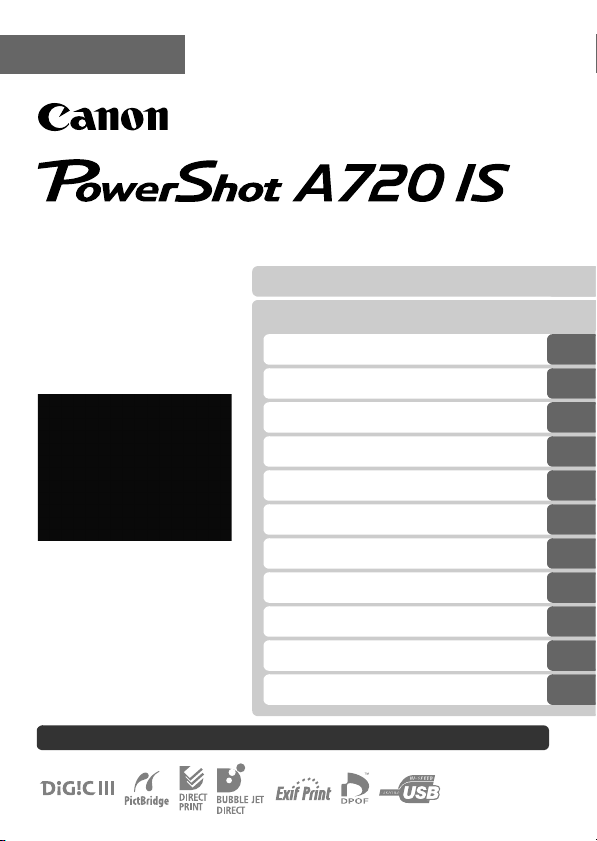
ITALIANO
Guida dell'utente della fotocamera
Guida introduttiva
Ulteriori informazioni
Guida ai componenti
Operazioni di base
Funzioni di scatto comunemente utilizzate
Scatto con la ghiera di selezione
Metodi di scatto disponibili
Riproduzione/Eliminazione
Impostazioni di stampa/trasferimento
Collegamento con un televisore
Risoluzione dei problemi
Elenco dei messaggi
Appendici
Leggere attentamente le precauzioni per la sicurezza (pagg. 162–167).
Page 2

Flusso di lavoro e guide di riferimento
Sono disponibili le seguenti guide. Consultarle in base alle necessità, secondo
quanto indicato dal seguente diagramma di flusso.
: Sommario della guida
Verificare il contenuto della confezione
Preparare la fotocamera all'uso
Uso della telecamera
Ulteriori informazioni
sulla fotocamera
Collegare la fotocamera
ad altre periferiche
• Collegamento a una stampante
• Collegamento al televisore
• Collegamento al computer
Guida dell'utente
della fotocamera
Guida introduttiva
(p. 7)
Guida dell'utente
della fotocamera
Ulteriori informazioni
(p. 37)
Guida introduttiva
Guida dell'utente per
la stampa diretta
Guida introduttiva
al software
Visualizzazione dei manuali in formato PDF
Per visualizzare i manuali in formato PDF è necessario disporre
di Adobe Reader o Adobe Acrobat Reader installato. Se non si
dispone di questo programma installato, accedere al seguente
sito Web e scaricare il software.
http://www.adobe.com
Page 3

Verifica del contenuto della confezione
La confezione contiene i seguenti elementi. In caso di elementi mancanti,
contattare il rivenditore presso il quale è stato acquistato il prodotto.
1
a
Fotocamera Batterie Alkaline Tipo-AA (x2) Scheda di
de
Cavo Interfaccia
IFC-400PCU
bc
memoria (16 MB)
f
Cavo AV
AVC-DC300
Cinghietta da
Polso
WS-200
gh
CD Canon Digital
Camera Solution Disk
Guida dell'utente
i
• Guida introduttiva
La fotocamera potrebbe non garantire prestazioni ottimali con la
scheda di memoria inclusa.
Per questa fotocamera è possibile utilizzare schede di
memoria SD, schede di memoria SDHC (SD High
Capacity), MultiMediaCards, schede MMCplus e schede
HC MMCplus. In questa guida tali schede vengono
indicate genericamente "schede di memoria".
Libretto della garanzia Canon EWS
(European Warranty System)
• CD Canon Digital Camera
Manuals Disk
Page 4
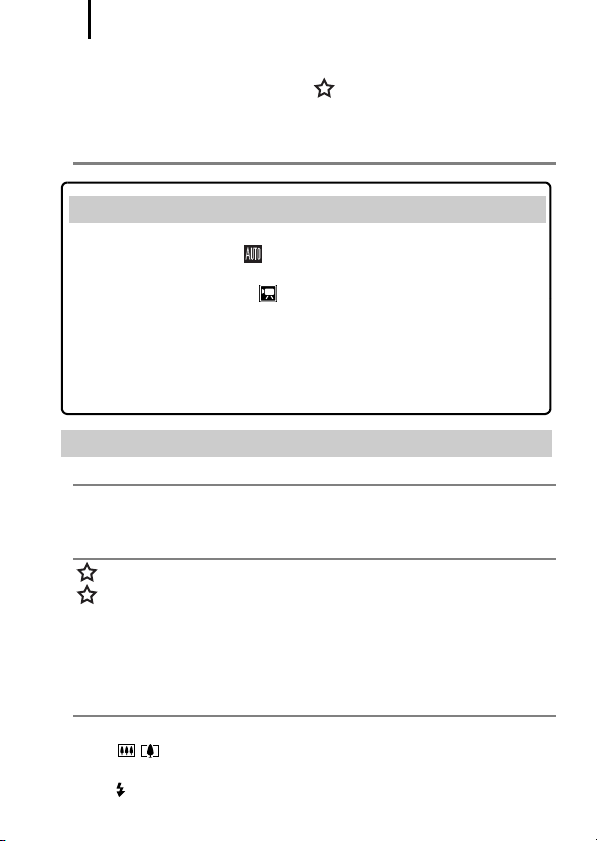
2
Sommario
Le voci contrassegnate dal simbolo sono elenchi o tabelle in cui
sono riepilogate le funzioni o le procedure della fotocamera.
Leggere attentamente 6
Guida introduttiva . . . . . . . . . . . . . . . . . . . . . . . . 7
Operazioni preliminari . . . . . . . . . . . . . . . . . . . . . . . . . . . . . . . 8
Acquisizione di foto ( Modalità [Auto]) . . . . . . . . . . . . . . . .14
Visualizzazione delle foto . . . . . . . . . . . . . . . . . . . . . . . . . . . 17
Acquisizione di filmati ( Modalità [Standard]) . . . . . . . . . . .18
Visualizzazione di filmati . . . . . . . . . . . . . . . . . . . . . . . . . . . . 20
Eliminazione . . . . . . . . . . . . . . . . . . . . . . . . . . . . . . . . . . . . . 21
Stampa . . . . . . . . . . . . . . . . . . . . . . . . . . . . . . . . . . . . . . . . . 22
Download delle immagini su un computer . . . . . . . . . . . . . . 24
Mappa del sistema . . . . . . . . . . . . . . . . . . . . . . . . . . . . . . . . 32
Ulteriori informazioni . . . . . . . . . . . . . . . . . . . . . 37
Guida ai componenti 38
Spie . . . . . . . . . . . . . . . . . . . . . . . . . . . . . . . . . . . . . . . . . . . 41
Funzione di risparmio energetico. . . . . . . . . . . . . . . . . . . . . 41
Operazioni di base 42
Menu e impostazioni . . . . . . . . . . . . . . . . . . . . . . . . . . . . . . 42
Menu e impostazioni predefinite . . . . . . . . . . . . . . . . . . . . . 44
Uso del monitor LCD . . . . . . . . . . . . . . . . . . . . . . . . . . . . . . 49
Informazioni visualizzate sul monitor LCD . . . . . . . . . . . . . . 50
Ripristino delle impostazioni ai valori predefiniti . . . . . . . . . 55
Formattazione delle schede di memoria . . . . . . . . . . . . . . . 56
Funzioni di scatto comunemente utilizzate 57
Modifica dei pixel per la registrazione/ compressione (foto). . . 57
Scatto con lo zoom ottico. . . . . . . . . . . . . . . . . . . . . 59
Uso di Zoom digitale/Tele-converter Digitale . . . . . . . . . . . . 60
Uso del flash . . . . . . . . . . . . . . . . . . . . . . . . . . . . . . . . . . 64
Page 5
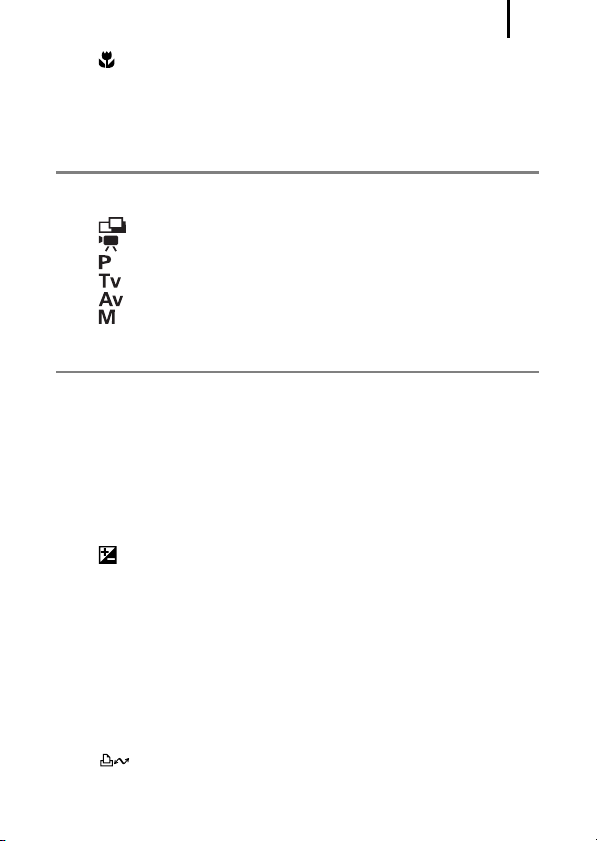
3
Scatti ravvicinati (Macro). . . . . . . . . . . . . . . . . . . . . . . . 65
Uso dell'autoscatto. . . . . . . . . . . . . . . . . . . . . . . . . . . . . . . . 66
Impostazione della funzione di stabilizzazione delle immagini . . . . 68
Configurazione della modalità Cartolina . . . . . . . . . . . . . . . 70
Inserimento della data nei dati delle immagini. . . . . . . . . . . 71
Scatto con la ghiera di selezione 73
Ghiera di selezione . . . . . . . . . . . . . . . . . . . . . . . . . . . . . . . 73
Modalità di scatto per scene specifiche . . . . . . . . . . . . . . . . 74
Acquisizione di immagini panoramiche (Unione Guidata) . . . 77
Acquisizione di filmati . . . . . . . . . . . . . . . . . . . . . . . . . . 79
Programma AE . . . . . . . . . . . . . . . . . . . . . . . . . . . . . . . . 82
Impostazione della velocità dell'otturatore . . . . . . . . . . 83
Impostazione dell'apertura . . . . . . . . . . . . . . . . . . . . . . 85
Impostazione manuale della velocità dell'otturatore
e di apertura . . . . . . . . . . . . . . . . . . . . . . . . . . . . . . . . . . 86
Metodi di scatto disponibili 87
Scatto continuo . . . . . . . . . . . . . . . . . . . . . . . . . . . . . . . . . . 87
Impostazione della funzione di riduzione occhi rossi. . . . . . 88
Impostazione della funzione Sincro lenta . . . . . . . . . . . . . . 89
Selezione di una modalità con cornice AF. . . . . . . . . . . . . . 90
Ripresa di soggetti con difficoltà di messa a fuoco (blocco della
messa a fuoco, blocco AF, messa a fuoco manuale, Safety MF) . . 94
Blocco dell'impostazione dell'esposizione (Blocco AE) . . . . 98
Blocco dell'impostazione dell'esposizione con il flash (Blocco FE) . . 99
Regolazione della velocità ISO . . . . . . . . . . . . . . . . . . . . . 100
Regolazione della compensazione dell'esposizione . . . 101
Passaggio da una modalità di lettura all'altra . . . . . . . . . . 102
Regolazione della tonalità (Bilanc.Bianco) . . . . . . . . . . . . 104
Scatto in una modalità My Colors . . . . . . . . . . . . . . . . . . . 107
Impostazioni di regolazione del flash. . . . . . . . . . . . . . . . . 109
Regolazione delle impostazioni di compensazione
dell'esposizione con il flash . . . . . . . . . . . . . . . . . . . . . . 110
Impostazione dell'uscita flash . . . . . . . . . . . . . . . . . . . . . . 111
Cambio della temporizzazione del flash . . . . . . . . . . . . . . 112
Regolazione dell'esposizione per le riprese con il flash
incorporato (Controllo FE) . . . . . . . . . . . . . . . . . . . . . . . 113
Registrazione delle impostazioni nel pulsante Print/Share . . . 114
Impostazione della funzione di orientamento dell'immagine. . . . . 115
Impostazione delle opzioni di sovraesposizione display . . . . 117
Page 6

4
Creazione di una destinazione per l'immagine (Cartella) . . . . 118
Reimpostazione del numero di file. . . . . . . . . . . . . . . . . . . 120
Riproduzione/Eliminazione 122
Ingrandimento di immagini . . . . . . . . . . . . . . . . . . . . . . 122
Visualizzazione di immagini in serie di nove
(riproduzione indice) . . . . . . . . . . . . . . . . . . . . . . . . . . 123
Scorrimento delle immagini . . . . . . . . . . . . . . . . . . . . . 124
Visualizzazione di filmati (Utilizzo del pannello di
controllo dei filmati) . . . . . . . . . . . . . . . . . . . . . . . . . . . . 125
Rotazione di immagini sul display . . . . . . . . . . . . . . . . . . . 127
Riproduzione con effetti di transizione . . . . . . . . . . . . . . . . 128
Riproduzione automatica (Auto Play) . . . . . . . . . . . . . . . . 129
Funzione Correz.Occhi Rossi . . . . . . . . . . . . . . . . . . . . . . 130
Ridimensionamento immagini . . . . . . . . . . . . . . . . . . . . . . 134
Aggiunta di note vocali alle immagini. . . . . . . . . . . . . . . . . 136
Protezione delle immagini . . . . . . . . . . . . . . . . . . . . . . . . . 137
Eliminazione di tutte le immagini . . . . . . . . . . . . . . . . . . . . 138
Impostazioni di stampa/trasferimento 139
Definizione delle impostazioni di stampa DPOF . . . . . . . . 139
Configurazione delle impostazioni di trasferimento DPOF. . . . 144
Collegamento con un televisore 146
Scatto/Riproduzione tramite un televisore . . . . . . . . . . . . . 146
Risoluzione dei problemi 147
Elenco dei messaggi 158
Appendici 162
Precauzioni per la sicurezza . . . . . . . . . . . . . . . . . . . . . . . 162
Prevenzione dei malfunzionamenti . . . . . . . . . . . . . . . . . . 167
Uso delle batterie . . . . . . . . . . . . . . . . . . . . . . . . . . . . . . . . 168
Uso delle schede di memoria. . . . . . . . . . . . . . . . . . . . . . . 170
Utilizzo dei kit di alimentazione (venduti separatamente). . . . 172
Uso degli obiettivi (venduti separatamente). . . . . . . . . . . . 175
Uso di un flash esterno (venduto separatamente) . . . . . . . 180
Sostituzione della batteria di memoria . . . . . . . . . . . . . . . . 182
Cura e manutenzione della fotocamera . . . . . . . . . . . . . . . 184
Caratteristiche . . . . . . . . . . . . . . . . . . . . . . . . . . . . . . . . . . 185
Page 7

Indice 196
Funzioni disponibili per ogni modalità di scatto 200
Simboli utilizzati in questa guida
Posizione del selettore di modalità:
Registrazione ( )/Play ( )
Modalità di scatto disponibili
Modalità non disponibili
Modalità disponibili
questo simbolo indica problemi che potrebbero
incidere sul funzionamento della fotocamera.
questo simbolo indica altre sezioni che integrano
le procedure di funzionamento di base.
Le spiegazioni contenute in questa guida fanno riferimento alle
impostazioni predefinite configurate nella fotocamera al momento
dell'acquisto.
5
Page 8
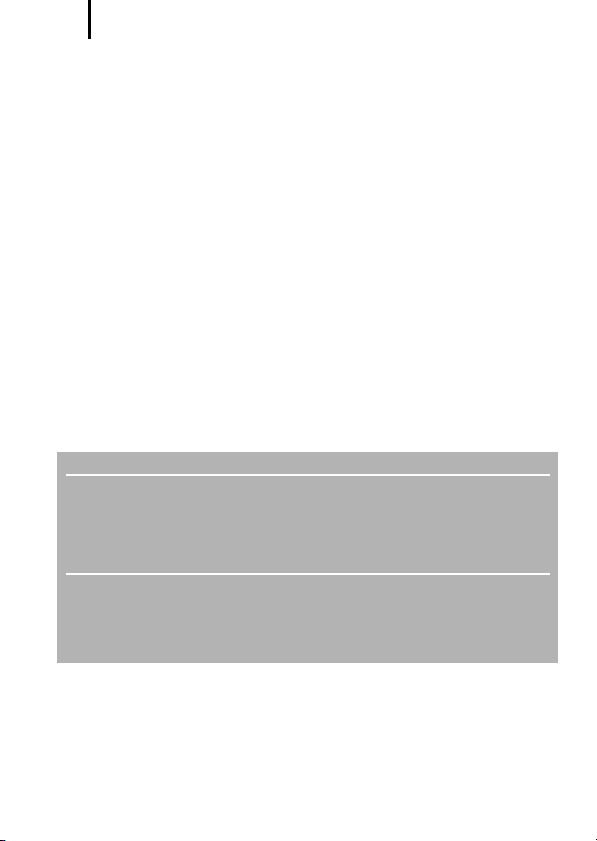
6
Leggere attentamente
Scatti di prova
Prima di fotografare i soggetti desiderati, è consigliabile eseguire alcuni scatti di
prova per assicurarsi che la fotocamera funzioni e sia utilizzata in modo corretto.
Canon Inc., le sue affiliate e consociate e i distributori non possono essere
considerati responsabili per danni indiretti dovuti al malfunzionamento di una
fotocamera o di un accessorio, incluse le schede di memoria, che comportino la
mancata registrazione di un'immagine o la registrazione in un modo non adatto
alla fotocamera.
Avvertenza sulle violazioni del copyright
Le fotocamere digitali Canon sono destinate all'uso personale e non possono
essere utilizzate in alcun modo che rappresenti una violazione delle leggi e delle
normative internazionali o locali sul copyright. L'acquisizione di immagini in
spettacoli, mostre o proprietà di altre società effettuata utilizzando una macchina
fotografica o dispositivi di altro tipo può violare, in alcuni casi, il copyright o altri
diritti legali, anche in caso di immagini scattate per uso personale.
Limitazioni di garanzia
Per informazioni sulla garanzia della fotocamera, consultare il Libretto della
garanzia Canon EWS (European Warranty System) fornito con la fotocamera.
Per contattare il Supporto Clienti Canon, fare riferimento alle informazioni
riportate nel Libretto della garanzia Canon EWS (European Warranty System).
Temperatura del corpo della fotocamera
Se la fotocamera rimane accesa per un lungo periodo di tempo, il corpo della
fotocamera potrebbe surriscaldarsi. Tenere in considerazione queste
informazioni e prestare attenzione quando si utilizza la fotocamera per un lungo
periodo.
Informazioni sul monitor LCD
Il monitor LCD viene prodotto utilizzando tecniche di fabbricazione di alta
precisione. Oltre il 99,99% dei pixel è conforme alle specifiche. Meno dello
0,01% dei pixel può occasionalmente restare spento o apparire come punto
nero o rosso. Ciò non incide sull'immagine registrata e non costituisce un
malfunzionamento.
Formato video
Prima di utilizzare la fotocamera con lo schermo del televisore, impostare il
formato del segnale video della fotocamera in base a quello in uso nel proprio
paese.
Impostazione della lingua
Per modificare l'impostazione della lingua, vedere Impostazione della lingua di
visualizzazione (p. 13).
Page 9

Guida introduttiva
z Operazioni preliminari
z Acquisizione di foto
z Visualizzazione delle foto
z Acquisizione di filmati
z Visualizzazione di filmati
z Eliminazione
z Stampa
z Download delle immagini su un
computer
z Mappa del sistema
Page 10

Operazioni preliminari
8
Operazioni preliminari
Collegamento della Cinghietta da Polso
Guida introduttiva
Si consiglia di utilizzare la Cinghietta da polso per prevenire
eventuali cadute della fotocamera durante l'uso.
Installazione delle batterie
1. Far scorrere il blocco del coperchio batterie nella
direzione della freccia (a) e mantenerlo in questa
posizione mentre si sposta l'intero coperchio nella
direzione della freccia (b), quindi aprirlo seguendo
la direzione della freccia (c).
Blocco del coperchio batterie
b
c
a
Page 11

Operazioni preliminari
2. Inserire due batterie.
Terminale positivo (+) Terminale negativo (–)
3.
Chiudere il coperchio (a) e farlo scorrere premendo
verso il basso fino a quando non scatta in posizione (b).
a
9
Guida introduttiva
b
Page 12

Operazioni preliminari
10
Inserimento della scheda di memoria
1. Far scorrere il blocco del coperchio batterie nella
direzione della freccia (a) e mantenerlo in questa
posizione mentre si sposta l'intero coperchio nella
direzione della freccia (b), quindi aprirlo seguendo la
direzione della freccia (c).
Blocco del coperchio
Guida introduttiva
b
a
2. Inserire la scheda di memoria fino a quando non scatta
in posizione.
Lato anteriore
Linguetta di protezione dalla
scrittura
(solo schede di memoria SD)
• Verificare che la linguetta
per la protezione della
scrittura sia sbloccata
(solo per schede di
memoria SD).
• Verificare il corretto
orientamento della
scheda.
c
Page 13

Operazioni preliminari
3.
Chiudere il coperchio (a) e farlo scorrere premendo
verso il basso fino a quando non scatta in posizione (
11
b
a
b
Prima di inserirla nella fotocamera, assicurarsi che la scheda
di memoria sia orientata correttamente. Se la scheda di
memoria viene inserita nel verso errato, la telecamera
potrebbe non riconoscerla o non funzionare correttamente.
Per rimuovere la scheda di memoria
• Premere la scheda di memoria con un dito fino a quando non scatta,
quindi rilasciarla.
Guida introduttiva
).
Page 14

Operazioni preliminari
12
Impostazione della data e dell'ora
Il menu di impostazione Data/Ora viene visualizzato alla prima
accensione della fotocamera. Impostare la data e l'ora come mostrato
nei passi 3 e 4 della seguente procedura.
Pulsante ON/OFF
Guida introduttiva
Pulsanti / / /
Pulsante
Pulsante
1. Premere il pulsante ON/OFF.
2. Selezionare [Data/Ora].
1. Premere il pulsante .
2. Premere il pulsante o
per selezionare il menu
[ (Impostazione)].
3. Premere il pulsante o
per selezionare [Data/Ora].
4. Premere il pulsante .
3. Impostare l'anno, il mese, il giorno e l'ora, quindi
l'ordine di visualizzazione.
1. Premere il pulsante o per
selezionare una categoria.
2. Premere il pulsante o per
impostare il valore.
4. Premere il pulsante .
5. Premere il pulsante .
Page 15

Operazioni preliminari
È possibile stampare sulle immagini la data e l'ora impostate
(p. 71).
13
Impostazione della lingua di visualizzazione
È possibile modificare la lingua in cui i messaggi e i menu vengono
visualizzati sul monitor LCD.
Selettore di modalità
Pulsante
Pulsante
Pulsanti / / /
1. Impostare il selettore di modalità su (Riproduzione).
2. Tenere premuto il pulsante , quindi premere il
pulsante .
3. Premere il pulsante , , o per selezionare
una lingua.
4. Premere il pulsante .
Guida introduttiva
Page 16
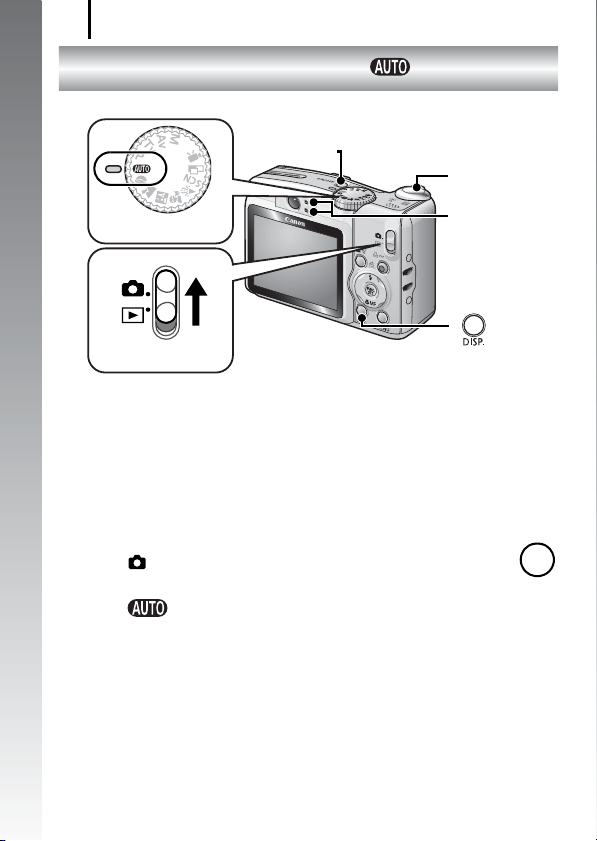
Acquisizione di foto
14
Acquisizione di foto
Guida introduttiva
Ghiera di selezione
Selettore di modalità
Pulsante ON/OFF
( Modalità [Auto])
1. Premere il pulsante ON/OFF.
• Viene riprodotto il suono di avvio e sul monitor LCD viene
visualizzata l'immagine di avvio.
• Per spegnere la fotocamera, premere nuovamente il pulsante
ON/OFF.
2. Selezionare una modalità di scatto.
1. Posizionare il selettore di modalità
su (Scatto).
2. Posizionare la ghiera di selezione
su (Auto).
Pulsante
dell'otturatore
Spie
Pulsante
3. Puntare la fotocamera sul soggetto.
Page 17

Acquisizione di foto
15
4. Premere leggermente (a metà) il pulsante di scatto per
impostare la messa a fuoco.
• Quando la fotocamera effettua la
messa a fuoco, emette due brevi
segnali acustici e si accende la spia
verde (arancione quando si attiva il
flash).
Preparazione allo scatto
completata: spia verde
• Sul monitor LCD vengono visualizzati
in verde i riquadri AF nei punti di
messa a fuoco.
Riquadro
5.
Senza apportare altre modifiche, premere completamente
(fino alla fine) il pulsante di scatto per acquisire
l'immagine.
• Viene riprodotto una volta il suono
dello scatto e l'immagine viene
registrata.
• La spia lampeggia in verde e il file
viene registrato sulla scheda di
memoria.
Registrazione: lampeggia
in verde
Guida introduttiva
Modalità Silenzioso
Premendo il pulsante DISP. durante l'accensione della fotocamera
viene impostata su [On] la modalità silenziosa che consente di
disattivare tutti i suoni della fotocamera, tranne i segnali acustici di
avvertimento. È possibile modificare tramite l'opzione [Silenzioso]
nel menu [ (Impostazione)] (p. 46).
Page 18

Acquisizione di foto
16
Visualizzazione di un'immagine subito dopo lo scatto (Visualizzazione registrazione)
Le immagini registrate vengono visualizzate sul monitor LCD per circa
due secondi subito dopo lo scatto.
Guida introduttiva
È inoltre possibile utilizzare i seguenti metodi per continuare a
visualizzare l'immagine immediatamente dopo lo scatto in modo da
poterla controllare.
z Tenere premuto completamente il pulsante
dell'otturatore.
z Premere il pulsante mentre viene visualizzata
l'immagine registrata.
Verificare che venga emesso il suono dei tasti.
È possibile scattare premendo il pulsante dell'otturatore anche
mentre si visualizza un'immagine.
Pulsante dell'otturatore
Pulsante
Page 19
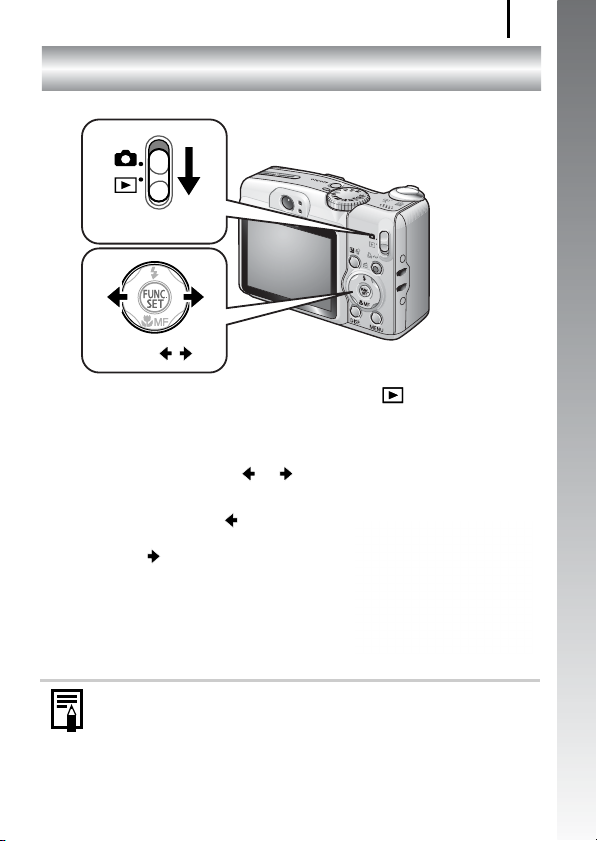
Visualizzazione delle foto
17
Visualizzazione delle foto
Selettore di modalità
Pulsanti /
1. Impostare il selettore di modalità su
(Riproduzione).
• Viene visualizzata l'ultima immagine registrata.
2. Premere il pulsante o per visualizzare l'immagine
desiderata.
• Premere il pulsante per tornare
all'immagine precedente e il
pulsante per passare
all'immagine successiva.
• È possibile passare più velocemente
da un'immagine all'altra
tenendo premuto il pulsante ma la
qualità sarà inferiore.
Guida introduttiva
Se è stato eseguito il riesame delle immagini, appare l'ultima
immagine visualizzata (Riavvio riproduzione). Se è stata
sostituita la scheda di memoria o le immagini nella stessa sono
state modificate con un computer, viene visualizzata
l'immagine più recente presente nella scheda di memoria.
Page 20

Acquisizione di filmati
18
Acquisizione di filmati
Guida introduttiva
Ghiera di selezione
Selettore di modalità
Pulsante ON/OFF
( Modalità [Standard])
1. Premere il pulsante ON/OFF.
2. Selezionare una modalità di
scatto.
1. Posizionare il selettore di modalità
su (Scatto).
2. Posizionare la ghiera di selezione
Filmato
su (
• Verificare che la fotocamera sia
impostata su (Standard).
).
3. Puntare la fotocamera sul soggetto.
z Non toccare il microfono durante la
registrazione.
z Non premere altri pulsanti oltre a quello
dell'otturatore. Il suono prodotto dai
pulsanti verrebbe registrato nel filmato.
Pulsante
dell'otturatore
Microfono
Page 21

Acquisizione di filmati
19
4. Premere leggermente (a metà) il pulsante di scatto per
impostare la messa a fuoco.
• Viene emesso due volte un segnale
acustico e la spia si accende in verde
quando la fotocamera effettua la
messa a fuoco.
• L'esposizione, la messa a fuoco e il
bilanciamento del bianco vengono
impostati automaticamente quando
si preme a metà il pulsante.
Preparazione allo scatto
completata: spia verde
5. Senza apportare altre modifiche, premere
completamente (fino alla fine) il pulsante di scatto
per acquisire il filmato.
• Viene avviata la registrazione.
• Durante la registrazione, sul monitor
LCD viene visualizzato il tempo di
registrazione trascorso e [zRec.].
Guida introduttiva
6. Premere nuovamente il
pulsante dell'otturatore per
interrompere la registrazione.
• La spia lampeggia in verde e i dati
vengono registrati sulla scheda di
memoria.
• La registrazione viene interrotta una
volta trascorso il tempo massimo di
registrazione o quando la memoria
interna o la scheda di memoria sono
piene.
Tempo trascorso
Registrazione:
lampeggia in verde
Page 22

Visualizzazione di filmati
20
Visualizzazione di filmati
Selettore di modalità
Guida introduttiva
Pulsanti / / /
1.
Impostare il selettore di modalità su (Riproduzione).
2. Premere il pulsante o per visualizzare un filmato,
quindi premere il pulsante .
• Le immagini contrassegnate
dall'icona sono filmati.
3. Premere il pulsante o per
selezionare (Play), quindi
premere il pulsante .
• Viene avviata la riproduzione del filmato.
• Se durante la riproduzione viene
premuto il pulsante FUNC./SET, è
possibile mettere in pausa o riavviare
il filmato.
• È possibile regolare il volume della
riproduzione con il pulsante o .
Pulsante
Page 23
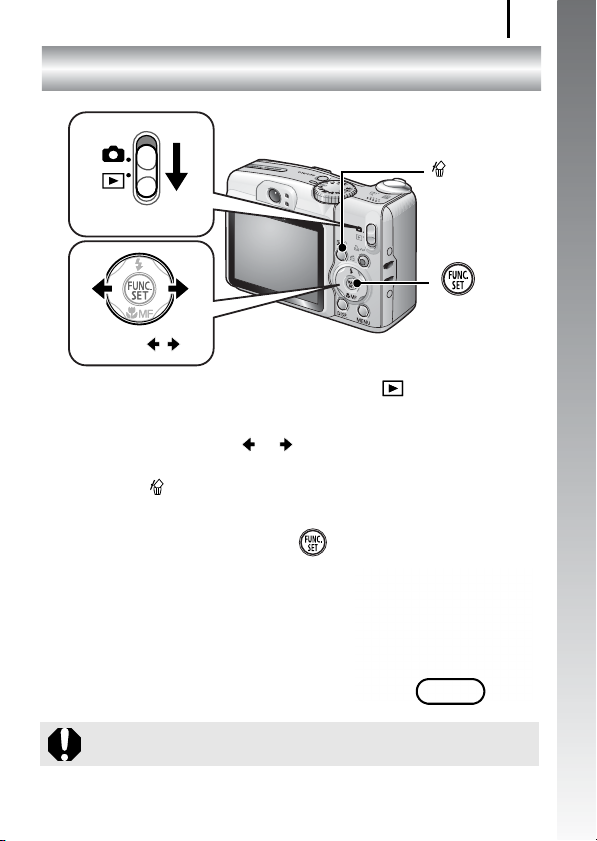
Eliminazione
Eliminazione
Pulsante
Selettore di modalità
Pulsanti /
1. Impostare il selettore di modalità su
(Riproduzione).
2. Premere il pulsante o per selezionare
un'immagine da eliminare, quindi premere il
pulsante .
3. Verificare che l'opzione [Elimina] sia selezionata,
quindi premere il pulsante .
• Per non procedere con l'eliminazione,
selezionare [Annulla].
21
Guida introduttiva
Pulsante
Non è possibile recuperare le immagini eliminate. Prestare
particolare attenzione nell'eliminazione delle immagini.
Page 24
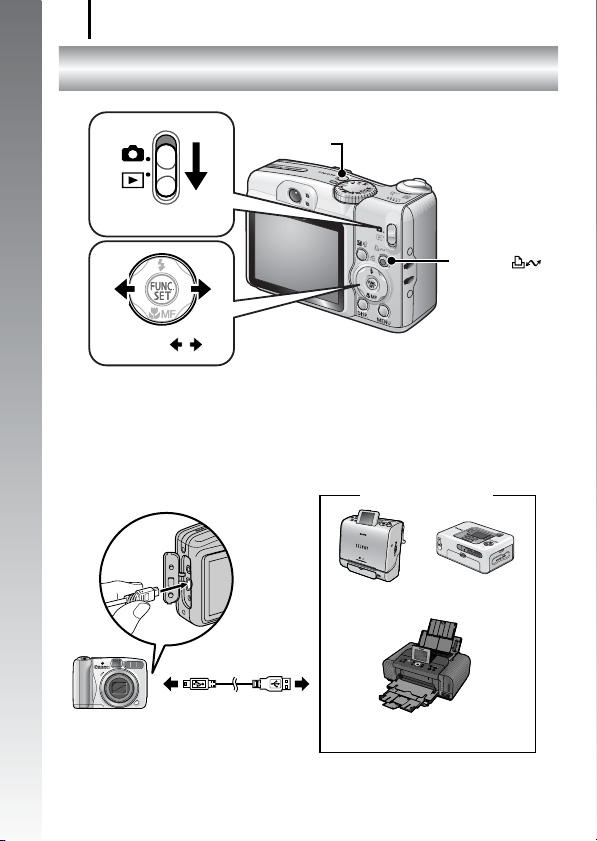
Stampa
22
Stampa
Pulsante ON/OFF
Guida introduttiva
Selettore di modalità
Pulsante
Pulsanti /
1.
Collegare la fotocamera a una stampante per la stampa
diretta compatibile*
1
.
• Aprire il copriterminale della fotocamera e inserire
completamente il cavo interfaccia nel connettore.
• Consultare la guida dell'utente della stampante per le istruzioni
relative al collegamento.
Fotocamera
*1 Poiché questa fotocamera utilizza un protocollo standard (PictBridge), può essere
utilizzata anche con stampanti compatibili con PictBridge di altri produttori.
*2 È anche possibile utilizzare CP-10/CP-100/CP-200/CP-300.
Cavo Interfaccia
Stampanti Canon
Stampanti Compact Photo
Printer serie SELPHY*
Stampanti a getto
d'inchiostro
2
Page 25
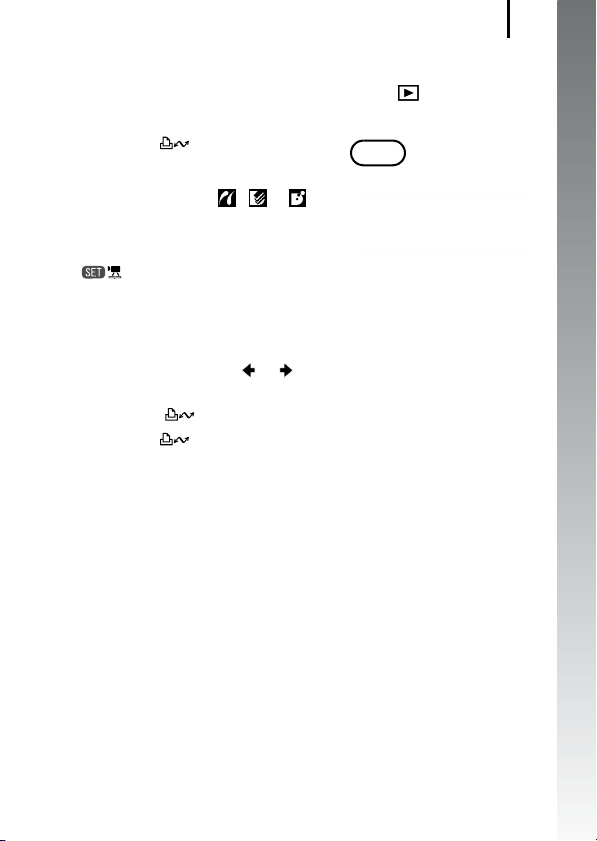
Stampa
2. Accendere la stampante.
3. Posizionare il selettore di modalità su
(Riproduzione) e premere il pulsante ON/OFF.
• Il pulsante emette una luce blu.
• Se il collegamento è stato eseguito
correttamente, sul monitor LCD viene
visualizzata l'icona , o
(l'icona visualizzata è diversa a
seconda del tipo di stampante
collegata).
• viene visualizzato se si tratta
di filmati.
4. Premere il pulsante o per selezionare
un'immagine da stampare, quindi premere
il pulsante .
• Il pulsante lampeggia in blu e viene avviata la stampa.
Al termine della stampa, spegnere la fotocamera e la stampante,
quindi scollegare il cavo interfaccia.
23
Guida introduttiva
Page 26

Download delle immagini su un computer
24
Download delle immagini su un computer
Elementi da preparare
• Fotocamera e computer
• CD Canon Digital Camera Solution Disk fornito con la fotocamera
• Cavo interfaccia fornito con la fotocamera
Requisiti di sistema
Guida introduttiva
Installare il software in un computer che soddisfi i seguenti requisiti minimi.
Windows
Sistema operativo Windows
Modello di
computer
CPU Windows Vista Pentium 1,3 GHz o superiore
RAM Windows Vista Almeno 512 MB
Interfaccia USB
Spazio libero
su disco
Risoluzione
schermo
Macintosh
Sistema operativo Mac OS X (v10.3–v10.4)
Modello di
computer
CPU Processore PowerPC G3/G4/G5 o Intel
RAM Almeno 256 MB
Interfaccia USB
Spazio libero
su disco
Risoluzione
schermo
Windows XP Service Pack 2
Windows 2000 Service Pack 4
È necessario che i sistemi operativi sopra indicati siano
preinstallati su computer dotati di porte USB incorporate.
Windows XP/Windows 2000 Pentium 500 MHz o superiore
Windows XP/Windows 2000 Almeno 256 MB
• Canon Utilities
- ZoomBrowser EX Almeno 200 MB
- PhotoStitch Almeno 40 MB
• Canon Camera TWAIN Driver Almeno 25 MB
1024 x 768 pixel/65536 colori (16 bit) o superiore
È necessario che i sistemi operativi sopra indicati siano
preinstallati su computer dotati di porte USB incorporate.
• Canon Utilities
- ImageBrowser Almeno 300 MB
- PhotoStitch Almeno 50 MB
1024 x 768 pixel/32000 colori o superiore
Page 27

Download delle immagini su un computer
Preparazione allo scaricamento di immagini
Prima di collegare la fotocamera al computer, assicurarsi di
avere installato il software.
1. Installazione del software.
Windows
1. Inserire il CD Canon Digital Camera Solution Disk nell'unità
CD-ROM del computer.
2. Fare clic su [Installazione
standard].
Seguire i messaggi visualizzati sullo
schermo per procedere con
l'installazione.
3. Fare clic su [Riavvia] o [Fine] una
volta completata l'installazione.
Al termine dell'installazione, viene
visualizzato il pulsante [Riavvia]
o [Fine]. Fare clic sul pulsante
visualizzato.
4. Estrarre il CD-ROM dall'unità
quando viene visualizzato il
desktop.
25
Guida introduttiva
Macintosh
Fare doppio clic sull'icona nella
finestra del CD-ROM. Quando viene
visualizzata la finestra del programma
di installazione, fare clic su [Installa].
Attenersi alle istruzioni visualizzate
per continuare.
Page 28
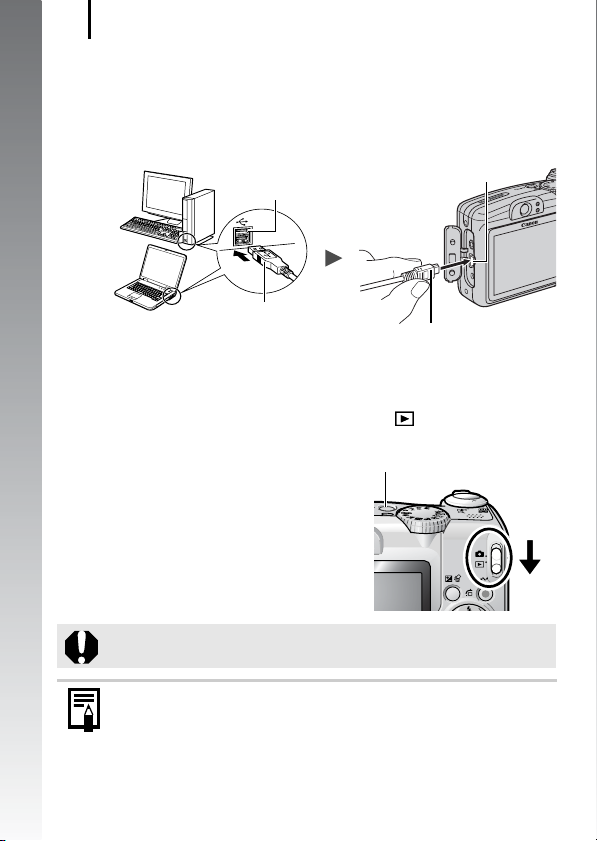
Download delle immagini su un computer
26
2. Collegamento della fotocamera a un computer.
1. Collegare il cavo interfaccia fornito alla porta USB del
computer e al terminale DIGITAL della fotocamera.
• Aprire il copriterminale della fotocamera e inserire
completamente il cavo interfaccia nel connettore.
Porta USB
Terminale DIGITAL
Guida introduttiva
Cavo Interfaccia
Cavo Interfaccia
3. Preparazione allo scaricamento di immagini sul
computer.
1. Posizionare il selettore di modalità su (Riproduzione)
e premere il pulsante ON/OFF.
Pulsante ON/OFF
Afferrare sempre il connettore dai lati per scollegare il cavo
interfaccia dal terminale DIGITAL della fotocamera.
Se viene visualizzata la finestra [Firma digitale non trovata],
fare clic su [Sì]. L'installazione del driver USB verrà completata
automaticamente nel computer quando si collega la
fotocamera e si apre una connessione.
Page 29

Download delle immagini su un computer
Windows
Selezionare [Canon CameraWindow] e
fare clic su [OK].
Se non viene visualizzata la finestra di dialogo, fare clic sul
menu [Start], selezionare [Tutti i programmi] o [Programmi],
quindi [Canon Utilities], [CameraWindow], [CameraWindow]
e [CameraWindow].
Viene visualizzato
CameraWindow.
Le operazioni preliminari allo scaricamento delle immagini sono
terminate. Passare alla sezione Download delle immagini con la
fotocamera (Trasferim. diretto) (p. 29) (tranne Windows 2000).
27
Guida introduttiva
Con Windows 2000, è possibile scaricare le immagini
utilizzando il computer. Per ulteriori informazioni, consultare
la Guida introduttiva al software.
Page 30

Download delle immagini su un computer
28
Macintosh
Quando si stabilisce una connessione tra la fotocamera e il
computer, viene visualizzato CameraWindow. In caso contrario,
fare clic sull'icona [CameraWindow] sul Dock (la barra visualizzata
nella parte inferiore della Scrivania).
Guida introduttiva
Le operazioni preliminari allo scaricamento delle immagini sono
terminate. Passare alla sezione Download delle immagini con la
fotocamera (Trasferim. diretto) (p. 29).
Consultare la Guida introduttiva al software per istruzioni
su come scaricare le immagini utilizzando il computer.
Page 31

Download delle immagini su un computer
Download delle immagini con la fotocamera (Trasferim. diretto)
Installare il software prima di scaricare le immagini quando si
utilizza il metodo di trasferimento diretto per la prima volta (p. 25).
Utilizzare questo metodo per scaricare le immagini tramite le funzioni
della fotocamera (tranne Windows 2000).
Pulsante
29
Guida introduttiva
Pulsanti / / /
Tutte le immagini
Nuove immagini
Immagini DPOF
Seleziona e trasf.
Sfondo
Pulsante
Pulsante
Consente di trasferire e salvare tutte le
immagini sul computer.
Consente di trasferire e salvare sul computer
solo le immagini che non sono state trasferite
in precedenza.
Trasferisce e salva sul computer solo le
immagini con le impostazioni Ordine trasf.
DPOF.
Consente di trasferire e salvare immagini
singole sul computer mentre vengono
visualizzate e selezionate.
Consente di trasferire e salvare immagini
singole sul computer mentre vengono
visualizzate e selezionate. Le immagini
trasferite vengono visualizzate come sfondo
per il desktop del computer.
Page 32

Download delle immagini su un computer
30
1. Assicurarsi che il menu Trasferim. diretto sia
visualizzato sul monitor LCD della fotocamera.
• Il pulsante emette una luce blu.
• Se il menu Trasferim. diretto non
viene visualizzato, premere il
pulsante MENU.
Guida introduttiva
Menu Trasferim. diretto
Tutte le immagini/Nuove immagini/Immagini DPOF
2. Premere il pulsante o per selezionare , o ,
quindi premere il pulsante .
• Le immagini verranno scaricate.
Durante lo scaricamento, il
pulsante lampeggia in blu.
• Una volta completato lo scaricamento,
viene nuovamente visualizzato il
menu Trasferim. diretto.
• Per annullare lo scaricamento,
premere il pulsante FUNC./SET.
Seleziona e trasf./Sfondo
2. Premere il pulsante o per selezionare o ,
quindi premere il pulsante (o ).
3. Premere il pulsante o per selezionare le immagini
da scaricare, quindi premere il pulsante .
• Le immagini vengono scaricate.
Durante lo scaricamento, il
pulsante lampeggia in blu.
• Se si preme il pulsante FUNC./SET,
il trasferimento in corso viene
annullato.
Page 33

Download delle immagini su un computer
4. Al termine del download, premere il pulsante .
• Il monitor torna al menu Trasferim. diretto.
Solo le immagini JPEG possono essere scaricate come sfondi
per il computer.
L'opzione selezionata con il pulsante viene mantenuta
anche quando la fotocamera viene spenta. L'impostazione
precedente verrà applicata alla successiva visualizzazione
del menu Trasferim. diretto. La schermata di selezione
dell'immagine verrà direttamente visualizzata al momento
dell'ultima selezione dell'opzione [Seleziona e trasf.] o
[Sfondo].
Fare clic su in basso a destra nella finestra per chiudere
CameraWindow. Le immagini scaricate vengono visualizzate sul
computer.
Windows Macintosh
ZoomBrowser EX ImageBrowser
Per impostazione predefinita, le immagini vengono salvate sul
computer in diverse cartelle in base alla data di scatto.
31
Guida introduttiva
Page 34

Mappa del sistema
32
Mappa del sistema
In dotazione con
la fotocamera
Guida introduttiva
Cinghietta da Polso
WS-200
Batterie Alkaline
Custodia Impermeabile
WP-DC16
Peso per Custodia
Impermeabile
WW-DC1
Tipo-AA (x2)
Batteria e Kit Carica Batteria
CBK4-300*
Carica Batteria CB-5AH/
CB-5AHE
Batterie NiMH Tipo-AA
NB-3AH (x4)
• Batteria NiMH NB4-300 (set di
4 batterie Tipo-AA), disponibile
anche separatamente
Cavo Interfaccia IFC-400PCU*
Scheda di memoria (16 MB)
Cavo AV AVC-DC300*
5
Kit dell'adattatore CA
Adattatore Compatto CA
CA-PS800
Cavo di alimentazione
CD Canon Digital
Camera Solution Disk
1
ACK800
1
Page 35

Mappa del sistema
33
Guida introduttiva
Adattatore per lenti
di conversione
LA-DC58G
Cavo Interfaccia Diretta*
Scheda di memoria SD*
• SDC-128M
• SDC-512MSH
Terminale ingresso video
Adattatore
PCMCIA
5
Convertitore grandangolo
WC-DC58N
2
Lettore di schede
USB
Teleconvertitore
TC-DC58N
Stampanti a getto d'inchiostro
compatibili con Direct Print*
Stam panti
Compact Photo Printers*
(serie SELPHY)
Porta USB
Slot per schede PC
Obiettivo macro
250D (58 mm)
Potente flash
HF-DC1
4
2 *3
Terminale ingresso audio
*1 Acquistabile anche separatamente.
*2 Per ulteriori informazioni sulle stampanti, consultare il relativo Manuale dell'utente.
*3 È possibile collegare la fotocamera anche a CP-10/CP-100/CP-200/CP-300.
*4 Per ulteriori informazioni sulla stampante e sui cavi interfaccia, consultare la guida
dell'utente della stampante a getto d'inchiostro.
*5 Non disponibile in alcuni paesi.
TV/Video
Page 36

Mappa del sistema
34
Accessori opzionali
I seguenti accessori della fotocamera sono venduti separatamente.
Alcuni accessori non sono in vendita in alcuni paesi o potrebbero non
essere più disponibili.
Lenti, Adattatore Lenti
• Adattatore per lenti di conversione LA-DC58G
Questo adattatore è richiesto per l'installazione del convertitore
Guida introduttiva
grandangolo, del teleconvertitore e dell'obiettivo macro sulla fotocamera.
• Convertitore grandangolo WC-DC58N
Quando collegato, converte la distanza focale dell'obiettivo
moltiplicandola per un fattore di circa 0,7.
• Teleconvertitore TC-DC58N
Quando collegato, converte la distanza focale dell'obiettivo
moltiplicandola per un fattore di circa 1,75.
• Obiettivo macro 250D (58 mm)
Questo obiettivo consente di riprendere i soggetti con un alto fattore
di ingrandimento.
Flash
• Potente flash HF-DC1
Questo flash supplementare collegabile può essere utilizzato per
la ripresa di soggetti fotografici che sono troppo distanti per potere
essere illuminati dal flash incorporato.
Alimentatori
• Kit dell'adattatore CA ACK800
Questo kit consente di alimentare la fotocamera da qualsiasi presa
di corrente standard. Si consiglia di alimentare la fotocamera per un
periodo prolungato o quando la si collega a un computer.
• Batteria e Kit Carica Batteria CBK4-300
Questo Kit Carica Batteria dedicato comprende un'unità di carica
e quattro Batterie NiMH Tipo-AA ricaricabili. Risulta utile per lo scatto
o la riproduzione di numerose immagini.
• Batteria NiMH NB4-300
Gruppo di quattro Batterie NiMH Tipo-AA ricaricabili. Per la fotocamera
sono necessarie due batterie.
Page 37

Mappa del sistema
35
Altri accessori
• Scheda di memoria SD
Le schede di memoria SD consentono di memorizzare le immagini
registrate dalla fotocamera.
Le schede Canon sono disponibili nei formati da 128 MB e 512 MB.
• Cavo Interfaccia IFC-400PCU
Utilizzare questo cavo per collegare la fotocamera a un computer, a
una stampante Compact Photo Printer (serie SELPHY) oppure a una
stampante a getto d'inchiostro (consultare la guida dell'utente della
stampante a getto d'inchiostro).
• Cavo AV AVC-DC300
Cavo utilizzato per il collegamento della fotocamera al televisore.
• Custodia Impermeabile WP-DC16
Quando si utilizza la custodia impermeabile, è possibile utilizzare
la fotocamera per scatti sott'acqua fino a una profondità di 40 metri.
Risulta molto utile anche per scattare liberamente sotto la pioggia,
in spiaggia o sulla neve.
Stampanti compatibili con la stampa diretta
Canon offre le seguenti stampanti compatibili con la fotocamera e
vendute separatamente. Collegandole tramite un unico cavo alla
fotocamera e utilizzando i comandi di quest'ultima, è possibile ottenere
stampe di alta qualità in modo semplice e rapido.
• Stampanti Compact Photo Printer (serie SELPHY)
• Stampanti a getto d'inchiostro
Per ulteriori informazioni, contattare il più vicino rivenditore Canon.
Guida introduttiva
Si consiglia l'uso di accessori originali Canon.
Questa fotocamera è progettata per garantire prestazioni eccellenti
quando viene utilizzata con accessori originali Canon. Canon non si
assume alcuna responsabilità per danni alla fotocamera e/o incidenti
quali incendi o altro provocati dal malfunzionamento di accessori non
originali Canon (ad esempio, perdita di liquidi e/o esplosione di
batterie). Questa garanzia non è valida per le riparazioni dovute al
malfunzionamento di accessori non originali Canon, anche se tali
riparazioni possono essere effettuate a pagamento.
Page 38

36
Guida introduttiva
Page 39

Ulteriori informazioni
37
Page 40

Guida ai componenti
38
Guida ai componenti
Vista anteriore
af
bcd
g
e
h
l
nm
a
Microfono
b Luce Autofocus (p. 45)
c Spia di riduzione occhi rossi (p. 88)
d Spia dell'autoscatto (p. 66)
e Altoparlante
f Finestra del mirino
g Flash (p. 64)
h Copriterminale
i Terminale A/V OUT (uscita audio/video) (p. 146)
j Terminale DIGITAL (p. 26)
k Terminale DC IN (alimentazione) (p. 174)
l Pulsante di rilascio dell'anello (p. 177)
m Anello (p. 177)
n Obiettivo
i
j
k
Page 41

Guida ai componenti
Vista posteriore
ab
c
def
a Monitor LCD (p. 49)
b Mirino
c Attacco per la Cinghietta da Polso
d Blocco del coperchio dello slot della scheda di memoria/della
batteria (pagg. 8, 10)
e Coperchio dello slot della scheda di memoria/della batteria
(pagg. 8, 10)
f Attacco per il treppiede
Il monitor LCD potrebbe essere coperto da una pellicola di
plastica sottile per la protezione contro i graffi durante la
spedizione. Se presente, rimuovere la pellicola prima di
utilizzare la fotocamera.
39
Uso del mirino
Per un maggiore risparmio di energia, durante lo scatto, è possibile
utilizzare il mirino e disattivare il monitor LCD (p. 49).
Page 42

Guida ai componenti
40
Comandi
abcde
f
g
h
i
j
kl
a
Spie (p. 41)
b Spia di alimentazione
c Pulsante ON/OFF (p. 14)
d Leva dello zoom (pagg. 59, 122)
Scatto: (Grandangolo)/ (Teleobiettivo)
Riproduzione: (Indice)/ (Ingrandimento)
e Pulsante dell'otturatore (p. 14)
f Ghiera di selezione (pagg. 14, 73)
g Selettore di modalità (p. 14)
h Pulsante (Print/Share) (pagg. 22, 29, 114)
i Pulsante FUNC./SET (p. 42)
j Pulsante MENU (p. 43)
k Pulsante DISP. (p. 49)
l Pulsante (Esposizione)/ (Elimina Singola) (pagg. 21, 101)
m Pulsante
n (Flash)/ (Jump)/ (pagg. 64, 124)
o Pulsante
p (Macro)/ (Focus manuale)/ (pagg. 65, 96)
m
n
o
p
Page 43

Guida ai componenti
41
Spie
Le spie sul retro della fotocamera si accendono o lampeggiano al
verificarsi delle seguenti condizioni.
• Spia superiore
Verde :
Verde
lampeggiante:
Arancione: fotocamera pronta per lo scatto (flash attivato)
Arancione
lampeggiante:
fotocamera pronta per lo scatto (vengono emessi due segnali acustici)
fotocamera in fase di registrazione/lettura/
eliminazione/trasferimento (se collegata a un
computer) dell'immagine
fotocamera pronta per lo scatto (avvertenza di
fotocamera mossa), flash in fase di ricarica
• Spia inferiore
Giallo:
Giallo
lampeggiante:
Per evitare di danneggiare i dati delle immagini, non effettuare
le seguenti azioni se le spie lampeggiano in verde.
- Scuotere o capovolgere la fotocamera
- Spegnere la fotocamera o aprire il coperchio dello slot della
scheda di memoria/della batteria
modalità Macro/modalità messa a fuoco manuale/modalità Blocco AF
problemi di messa a fuoco (la fotocamera emette un
segnale acustico)
Funzione di risparmio energetico
Questa fotocamera è dotata di una funzione di risparmio energetico.
La fotocamera si spegne nei casi descritti di seguito. Per riaccenderla,
premere nuovamente il pulsante ON/OFF.
Modalità di scatto
Modalità di riproduzione
Collegata a una
stampante
* L'intervallo di tempo può essere modificato.
z
La funzione di risparmio energetico non si attiva durante la riproduzione
automatica o quando la fotocamera è collegata a un computer.
z È possibile modificare le impostazioni della funzione di
risparmio energetico (p. 47).
La fotocamera si spegne circa 3 minuti dopo l'esecuzione
dell'ultimo comando. Il monitor LCD si spegne
automaticamente 1 minuto* dopo l'esecuzione dell'ultimo
comando, anche se la funzione [AutoSpegnimento] è
impostata su [Off]. Premere un pulsante diverso da
ON/OFF o modificare l'orientamento della fotocamera
per accendere nuovamente il monitor LCD.
La fotocamera si spegne circa 5 minuti dopo
l'esecuzione dell'ultimo comando.
Page 44

Operazioni di base
42
Operazioni di base
Menu e impostazioni
Impostazioni quali la modalità di scatto o di riproduzione, le
impostazioni di stampa, data/ora e dei suoni vengono regolate
utilizzando il menu FUNC., Registra, Play, Stampa o Impostazione.
Pulsante
Questo menu consente di selezionare molte funzioni di scatto comuni.
(Menu FUNC.)
12 5
34
In questo esempio è mostrato il menu FUNC. in modalità (Automatico).
Posizionare il selettore di modalità su .
1
Premere il pulsante .
2
Premere il pulsante o per selezionare una
3
voce di menu.
• Alcune voci potrebbero non essere selezionabili in alcune
modalità di scatto.
Premere il pulsante o per selezionare
4
un'opzione per la voce di menu.
• In alcuni casi, è possibile selezionare altre opzioni con il pulsante
• Dopo avere selezionato un'opzione, è possibile premere il
pulsante dell'otturatore per scattare immediatamente. Dopo
avere scattato, il menu viene nuovamente visualizzato per
consentire di modificare le impostazioni.
Premere il pulsante .
5
DISP.
Page 45

Operazioni di base
43
Pulsante
Questi menu consentono di selezionare le impostazioni relative allo
scatto, alla riproduzione o alla stampa.
Menu (Registra)
1
È possibile passare
2
da un menu all'altro
premendo il pulsante
o .
In questo esempio è mostrato il menu Registra in modalità (Automatico).
Premere il pulsante .
1
Premere il pulsante o per alternare i menu.
2
• A tale scopo, è anche possibile utilizzare la leva dello zoom.
• Vengono visualizzati i seguenti menu.
Scatto: Registrazione / Impostazione
Riproduzione: Play / Stampa / Impostazione
Premere il pulsante o per selezionare una
3
voce di menu.
• Alcune voci potrebbero non essere selezionabili in alcune
modalità di scatto.
Premere
4
un'opzione.
• Le voci di menu seguite da (...) possono essere impostate solo
dopo aver premuto il pulsante FUNC./SET per visualizzare il
menu successivo. Premere di nuovo il pulsante FUNC./SET per
confermare l'impostazione, quindi premere il pulsante MENU
per tornare alla schermata dei menu.
Premere il pulsante .
5
(Menu Registra, Play, Stampa e Impostazione)
Menu (Impostazione)
34
il pulsante o
per selezionare
5
Page 46

Operazioni di base
44
Menu e impostazioni predefinite
Vedere Funzioni disponibili per ogni modalità di scatto
Menu FUNC.
Le icone mostrate di seguito indicano le impostazioni predefinite
(impostazioni di fabbrica).
Voce di menu Pagina Voce di menu Pagina
Velocità ISO p. 100 Modalità di lettura p. 102
Bilanc.Bianco p. 104
Modo scatto p. 87
My Colors p. 107
Aggiust. Flash
Uscita flash p. 111
p. 110
Compressione
(Foto)
Pixel di
registrazione
(Foto)
Pixel di
registrazione
(Video)
p. 57
p. 57
p. 81
Menu Registra
Voce di menu Opzioni
Cornice AF
// /
///
/ / / Centro*/FlexiZone/
Mis.Fotogr. AF Normale*/Small p. 92
Zoom Digitale
(Foto) Standard*/Off/1.6x/2.0x
(Video) Standard*/Off
Sincro Flash 1° tendina/2° tendina p. 112
Sincro lenta On/Off* p. 89
Aggiust. Flash AUTO*/Manuale p. 109
Rilevam.viso*/AiAF/Centro
Rilevam.viso/AiAF
(Solo in modalità filmato
standard)
*Impostazione predefinita
Pagina/
Argomento
p. 90
p. 60
Page 47

Operazioni di base
Voce di menu Opzioni
Pagina/
Argomento
Occhi rossi On*/Off p. 88
Controllo FE On*/Off p. 113
Punto AE Spot Centro*/Punto AF p. 103
Zoom manuale On*/Off p. 96
Safety MF On*/Off p. 97
Luce Autofocus On*/Off p. 151
Visualizza Off/2*–10 secondi/Tenere È possibile
impostare il tempo
di visualizzazione
delle immagini
dopo lo scatto
(p. 16).
Sovrapp. Disp.
p. 117(Foto) Off*/Griglia/Guida 3:2 /Entrambi
(Video) Off*/Griglia
Mod. IS
(Foto) Continuo*/Scatto Sing./
Panning/Off
p. 68
(Video) Continuo*/Off
Convertitore Nessuno*/WC-DC58N/
Timbro data Off*/Data/Data e ora p. 71
Imposta tasto
TC-DC58N/250D
*
/
/////
p. 179
p. 114
45
Page 48

Operazioni di base
46
Menu Play Menu di stampa
Voce di menu Pagina Voce di menu Pagina
Auto Play p. 129 Stampa
Correz.Occhi
Rossi
Ridimensionare p. 134 Elimina le Selezioni
Nota Vocale p. 136 Impostaz. di Stampa
Protezione p. 137
Rotazione p. 127
Elimina tutto p. 138
Ordine trasf. p. 144
Transizione p. 128
p. 130
Selez.Immag&Q.tà
Sel. tutte le immag.
p. 139
Menu Impostazione
Voce di menu Opzioni Pagina/Argomento
Silenzioso On/Off* Impostare su [On] per disattivare
Volume Off/1/ 2*/3/4/5 Regola il volume del suono di avvio,
Vol. on Regola il volume suono di avvio
Vol. operaz. Regola il volume suono dei tasti che
Vol. autoscat. Regola il volume del suono
completamente il suono dei tasti
eccetto i segnali acustici di
avvertimento.
dei tasti, dell'autoscatto e dello scatto
e l'audio delle riproduzioni. Non è
possibile regolare il volume se
[Silenzioso] è impostato su [On].
emesso all'accensione della
fotocamera.
viene emesso quando si preme un
pulsante diverso da quello
dell'otturatore.
dell'autoscatto emesso 2 secondi
prima del rilascio dell'otturatore.
*Impostazione predefinita
Page 49

Operazioni di base
47
Voce di menu Opzioni Pagina/Argomento
Rumore Scatto Regola il volume del suono emesso
Volume Audio Regola il volume di riproduzione dei
quando si rilascia il pulsante
dell'otturatore. Il suono dell'otturatore
non viene emesso quando si registra
un filmato.
filmati e delle note vocali.
Immagine avvio On*/Off Consente di specificare se l'Immagine
avvio deve essere visualizzata
all'accensione della fotocamera.
Risparmio bat. p. 41
AutoSpegnimento
Spegni display 10 sec./20
On*/Off Consente di impostare lo spegnimento
sec./30 sec./1
min.*/2 min./3
automatico della fotocamera dopo un
intervallo di inattività predefinito.
Imposta l'intervallo di tempo prima che
il monitor LCD si spenga se la
fotocamera non viene utilizzata.
min.
Data/Ora p. 12
Formattazione È anche possibile selezionare una
formattazione di basso livello (p. 56).
Numero file Continuo*/Auto
reset
p. 120
Crea Cartella p. 118
Crea nuova
Cartella
Crea autom. Off*/
Segno di
spunta (On)/
Nessun segno
di spunta (Off)
Giornaliero/
Lunedì-
Domenica/
Mensile
Crea una cartella durante la
successiva sessione di scatti.
È anche possibile impostare un'ora
di creazione automatica.
Orient. Immag. On*/Off p. 115
Distanza m/cm* /ft/in Imposta la distanza per l'indicatore MF
(p. 96).
Page 50

Operazioni di base
48
Voce di menu Opzioni Pagina/Argomento
Ritrarre Obiet 1 minuto* /
0 secondi
Consente di impostare l'intervallo di
ritiro dell'obiettivo quando si passa
dalla modalità di scatto alla modalità
di riproduzione.
Lingua p. 13
Sistema Video NTSC/PAL p. 146
Metodo Stampa Autom.*/ Vedere di seguito*1.
Reset completo p. 55
*1 È possibile modificare la modalità di collegamento della stampante. Generalmente
non è necessario modificare le impostazioni, ma se si desidera stampare
un'immagine registrata in modalità (Widescreen) con impostazione a tutta
pagina tramite una stampante Compact Photo Printer Canon SELPHY CP750/740/
730/CP720/CP710/CP510, selezionare . Poiché questa impostazione viene
salvata quando la fotocamera viene spenta, accertarsi di tornare all'impostazione
[Auto] per stampare altri formati di immagine (non è possibile modificare l'opzione
mentre la stampante è collegata).
Page 51

Operazioni di base
Uso del monitor LCD
1
Premere il pulsante .
• A ogni pressione, la modalità di visualizzazione cambia come
descritto.
Modalità di scatto ( )
Standard
(Nessuna informazione)
Modalità di riproduzione ( )
Nessuna informazione
49
Dettaglio
(Visualizzazione
delle informazioni)
Off
Standard
Dettaglio
• Le informazioni sullo scatto vengono visualizzate per circa
6 secondi quando si modifica un'impostazione,
indipendentemente dalla modalità di visualizzazione
selezionata.
z L'impostazione di accensione o spegnimento monitor LCD
viene mantenuta anche se si spegne la fotocamera.
z Il monitor LCD non si spegne in modalità o .
z Il monitor LCD non passa alla visualizzazione dettagliata in
modalità di visualizzazione ingrandita
riproduzione indice
(p. 123).
(p. 122) o in quella di
Scatti in notturno
Quando si utilizza la fotocamera in condizioni di scarsa illuminazione,
la luminosità del monitor LCD viene automaticamente aumentata per
corrispondere a quella del soggetto*, semplificando l'inquadratura.
* L'eventuale presenza di disturbi e il fatto che i movimenti del soggetto mostrato sul
monitor LCD possano risultare irregolari non incideranno sull'immagine registrata.
La luminosità dell'immagine visualizzata sul monitor e quella dell'immagine
effettivamente registrata risulteranno diverse.
Page 52

Operazioni di base
50
Informazioni visualizzate sul monitor LCD
Info scatto (modalità di scatto)
Griglia
a
Velocità ISO*
Bilanc.Bianco p. 104
Modo scatto
My Colors p. 107
a
Compensazione dell'esposizione
con il flash/Uscita flash
Modalità di lettura p. 102
Compressione (Foto) p. 57
Pixel di registrazione (Foto) p. 57
Pixel di registrazione (Filmati) p. 81
Tele-converter Digitale/
Ingrandimento zoom
Flash p. 64
Orient. Immag. p. 115
b
Modalità di scatto p. 74
Guida 3:2
b
Cornice Punto AE Spot/
Cornice AF
c
d
(
•••
)
p. 100
pagg. 66,
87
pagg. 110,
111
p. 60
Registrazione di filmati [z REC] (Rosso) p. 79
Livello della batteria basso (Rosso)
Page 53

Operazioni di base
Stabilizzatore d'immagine p. 68
Crea Cartella p. 118
foto: scatti registrabili
c
Filmati: tempo rimanente/tempo trascorso
Avvertenza di fotocamera
mossa
Blocco AE o Blocco FE
Vel. Otturator.* 15–1/2000
Valore di apertura del
diaframma*
d
Compensazione
dell'esposizione
Macro p. 65
Blocco AF/Focus Manuale
* Visualizzato quando il pulsante dell'otturatore viene premuto a metà corsa. Quando
si utilizza il flash, tuttavia, la fotocamera modifica automaticamente la velocità ISO,
quella dell'otturatore o l'apertura del diaframma e le imposta su un valore ottimale.
Per tale motivo, le informazioni di riproduzione potrebbero essere diverse da quelle
visualizzate.
(Rosso)
F2.8–F8.0
••• p. 101
pagg. 98,
99
pagg. 83,
86
pagg. 85,
86
pagg. 95,
96
Se la spia arancione lampeggia e viene visualizzata l'icona
di fotocamera mossa , l'illuminazione non è sufficiente
ed è stata selezionata una velocità dell'otturatore bassa.
Per scattare, utilizzare i seguenti metodi:
- Selezionare per Mod. IS una qualsiasi impostazione diversa
(p. 68)
da [Off]
- Aumentare il valore della velocità ISO (p. 100).
- Selezionare un'impostazione diversa da
(flash disattivato)
(p. 64)
- Collegare la fotocamera a un treppiede o a un altro
dispositivo
51
Page 54

Operazioni di base
52
Informazioni di riproduzione
(modalità di riproduzione)
Standard
a
b
Numero dell'immagine visualizzata/Numero totale delle immagini
a
Numero cartella-Numero file p. 121
Compressione (immagini fisse) p. 57
Rec.Pixel (Foto)
Filmati p. 125
Correz.Occhi Rossi/Ridimensionare
b
Audio formato WAVE
Stato di protezione p. 137
Data/ora di scatto p. 71
Dettaglio
a
b
c
d
e
Istogramma (p. 54)
f
–
p. 57
pagg. 130, 134
p. 136
Modalità di scatto p. 74
a
Modalità di lettura p. 102
Velocità ISO ••• p. 100
Page 55

Operazioni di base
Velocità otturatore 15–1/2000
b
Valore di apertura del diaframma
Rec.Pixel/framerate (video) p. 57
Compensazione
dell'esposizione
c
Compensazione dell'esposizione
con il flash/Uscita flash
Bilanc.Bianco p. 104
My Colors p. 107
Funzione Correz.Occhi Rossi
d
Blocco AF/Focus Manuale
Macro p. 65
Dimensioni file p. 192
e
Foto: Pixel di registrazione
f
Filmati: Lunghezza filmato
F2.8–F8.0
••• p. 101
•••
53
pagg. 83,
86
pagg. 85,
86
pagg. 110,
111
p. 130
pagg. 95,
96
pagg. 190,
191
Le informazioni riportate di seguito possono essere visualizzate anche
con alcune immagini.
È associato un file audio in un formato diverso da WAVE oppure
il formato file non è stato riconosciuto.
Immagine JPEG non conforme agli standard Regola di struttura per
il file system della fotocamera (p. 187)
Immagine RAW
Impostazione pixel per la qualità di registrazione dell'immagine non riconosciuta
z Le informazioni relative alle immagini scattate con altre
fotocamere potrebbero non venire visualizzate
correttamente.
z Avvertenza di sovraesposizione
Le porzioni di immagine sovraesposte lampeggiano nei
seguenti casi:
- quando si visualizza un'immagine subito dopo lo scatto
sul monitor LCD (visualizzazione delle informazioni)
- quando si utilizza la modalità di visualizzazione dettagliata
della modalità di riproduzione
Page 56

Operazioni di base
54
Funzione Istogramma
L'istogramma è un grafico che consente di controllare la luminosità
dell'immagine scattata. Se la curva è ampia sulla sinistra del grafico,
l'immagine è più scura. Se la curva è ampia sulla destra del grafico,
l'immagine è più chiara.
Se l'immagine è troppo scura, impostare la compensazione
dell'esposizione su un valore positivo. Analogamente, se l'immagine
è troppo chiara, impostare la compensazione dell'esposizione su un
valore negativo (p. 101).
Esempi di istogrammi
Immagine bilanciataImmagine scura Immagine chiara
Page 57

Ripristino delle impostazioni ai valori predefiniti
Selezionare [Reset completo].
1
1. Premere il pulsante .
2. Premere il pulsante o per
selezionare il menu [ ].
3. Premere il pulsante o per
selezionare [Reset completo].
4. Premere il pulsante .
Confermare l'impostazione.
2
1. Premere il pulsante o per
selezionare [OK].
2. Premere il pulsante .
z Le impostazioni non possono essere ripristinate se la
fotocamera è collegata a un computer o a una stampante.
z Le impostazioni che seguono non possono essere
ripristinate.
- Modalità di scatto
- Le opzioni [Data/Ora], [Lingua] e [Sistema Video] nel
menu (pagg. 47, 48)
- I dati di bilanciamento del bianco registrati con la funzione
di bilanciamento del bianco personalizzata (p. 105)
Operazioni di base
55
Page 58

Operazioni di base
56
Formattazione delle schede di memoria
È sempre necessario formattare una nuova scheda di memoria o una
dalla quale si desidera eliminare tutte le immagini e gli altri dati.
La formattazione (inizializzazione) di una scheda di memoria
elimina tutti i dati contenuti nella scheda, comprese le
immagini protette e altri tipi di file.
Selezionare [Formattazione].
1
1. Premere il pulsante .
2. Premere il pulsante o per
selezionare il menu [ ].
3. Premere il pulsante o per
selezionare [Formattazione].
4. Premere il pulsante .
Confermare l'impostazione.
2
1. Premere il pulsante o per
selezionare [OK].
2. Premere il pulsante .
• Per eseguire una formattazione di
basso livello, premere il pulsante
per selezionare [Formatt. basso liv.]
e il pulsante o per aggiungere
un segno di spunta.
• Per interrompere la formattazione di
una scheda di memoria quando si è selezionato [Formatt.
basso liv.], premere il pulsante FUNC./SET. È possibile
utilizzare senza problemi una scheda di cui è stata interrotta la
formattazione, ma i dati in essa contenuti verranno eliminati.
Formatt. basso liv.
Si consiglia di selezionare l'opzione [Formatt. basso liv.] se si ritiene
che la velocità di registrazione/lettura di una scheda di memoria sia
notevolmente rallentata. Con alcune schede di memoria, la
formattazione di basso livello potrebbe richiedere 2-3 minuti.
Page 59

Funzioni di scatto comunemente utilizzate
Funzioni di scatto comunemente utilizzate
Modifica dei pixel per la registrazione/ compressione (foto)
See Funzioni disponibili per ogni modalità di scatto (p. 200).
Modalità di scatto
1
2
Selezionare un'impostazione di risoluzione.
1. Premere il pulsante .
2. Premere il pulsante o per
selezionare , quindi il pulsante
o per modificare l'opzione.
3. Premere il pulsante .
Selezionare un'impostazione di compressione.
1. Premere il pulsante .
2. Premere il pulsante o per
selezionare , quindi il pulsante
o per modificare l'opzione.
3. Premere il pulsante .
57
Page 60

Funzioni di scatto comunemente utilizzate
58
Valori approssimativi dei pixel di registrazione
Pixel di registrazione Scopo*
3264 x 2448
(Grande)
(Media 1)
(Media 2)
(Media 3)
(Piccola)
o
(Cartolina)
(Widescreen)
•: Numero approssimativo di pixel di registrazione M sta per megapixel.
* I formati della carta variano da paese a paese.
8M
5M
3M
2M
0,3M
1600 x 1200 pixel Per la stampa su cartolina (p. 70).
3264 x 1832 pixel
pixel
2592 x 1944
pixel
2048 x 1536
pixel
1600 x 1200
pixel
640 x 480
pixel
Alta
Stampa fino al formato A3
297 x 420 mm
Stampa fino al formato A4
210 x 297 mm
Stampa fino al formato Letter
216 x 279 mm
Stampa fino al formato A5
148 x 210 mm
Stampa in formato cartolina
148 x 100 mm
Stampa in formato L
119 x 89 mm
Invio di immagini come
allegati di posta elettronica
Bassa
o esecuzione di più scatti di
immagini
Stampa su carta di formato grande
(è possibile verificare la composizione
con rapporto dimensionale 16:9.
Le parti che non verranno registrate
vengono visualizzate sul monitor LCD
come un bordo nero).
Valori approssimativi delle impostazioni
di compressione
Compressione Scopo
Superfine
Fine
Normale
Alta qualità
Normale Scattare più immagini
Scattare immagini di qualità più
elevata
Scattare immagini di qualità
normale
z See Dimensioni dati immagine (stima) (p. 192).
z See Schede di memoria e capacità stimate (p. 190).
Page 61

Funzioni di scatto comunemente utilizzate
59
Scatto con lo zoom ottico
See Funzioni disponibili per ogni modalità di scatto (p. 200).
Modalità di scatto
Lo zoom può essere impostato da 35 a 210 mm (lunghezza focale) in
termini equivalenti a una pellicola da 35 mm. La barra dello zoom viene
visualizzata quando si regola lo zoom.
Spostare la leva dello zoom verso o .
1
• Grandangolo: consente di ridurre
le dimensioni soggetto.
• Teleobiettivo: consente di
aumentare le dimensioni soggetto.
Page 62

Funzioni di scatto comunemente utilizzate
60
Uso di Zoom digitale/Tele-converter Digitale
See Funzioni disponibili per ogni modalità di scatto (p. 200).
Modalità di scatto
* Non è possibile impostare il tele-converter Digitale.
Al momento dello scatto, è possibile combinare lo zoom digitale con lo
zoom ottico.
Le caratteristiche dello scatto e le lunghezze focali disponibili
(equivalenti a una pellicola da 35 mm) sono le seguenti:
Opzione
Standard 35 – 840 mm
Off 35 – 210 mm
1.6x 56 – 336 mm
2.0x 70 – 420 mm
Lunghezza
focale
Caratteristiche dello scatto
Consente di scattare immagini con fattori
di zoom fino a 24x con una combinazione
di zoom ottico e digitale. In modalità
filmato, è possibile selezionare solo la
modalità Standard.
Consente di scattare immagini senza lo
zoom digitale.
Lo zoom digitale viene fissato sul fattore di
zoom selezionato e la lunghezza focale
viene regolata sull'impostazione massima
del teleobiettivo. Ciò consente una
maggiore velocità dell'otturatore riducendo
le probabilità che l'immagine risulti mossa
rispetto a un'immagine scattata dallo
stesso angolo di visualizzazione con la
modalità [Standard] o [Off].
z Lo zoom digitale non può essere utilizzato quando il monitor
LCD è spento.
z Lo zoom digitale non può essere utilizzato in modalità ,
(Cartolina) o (Widescreen).
*
Page 63

Funzioni di scatto comunemente utilizzate
Scatto con lo Zoom Digitale
Selezionare [Zoom Digitale].
1
1. Premere il pulsante .
2. Nel menu [ ], premere il
pulsante o per selezionare
[Zoom Digitale].
Confermare l'impostazione.
2
1. Premere il pulsante o per
selezionare [Standard].
2. Premere il pulsante .
Spostare la leva dello zoom verso ,
3
quindi scattare.
• Nel monitor LCD viene visualizzata
l'impostazione della combinazione di
zoom ottico e digitale.
• L'immagine potrebbe apparire con
una qualità inferiore a seconda dei
pixel di registrazione selezionati
(il fattore di zoom viene visualizzato
in blu).
• Spostare la leva dello zoom verso
per ridurre le dimensioni dell'immagine.
61
Page 64

Funzioni di scatto comunemente utilizzate
62
Area zoom di sicurezza
A seconda del numero di pixel di registrazione impostato, è possibile
passare dallo zoom ottico allo zoom digitale, fermandosi su un fattore
che non causa il deterioramento della qualità dell'immagine (Zoom di
sicurezza).
Quando viene raggiunto il fattore massimo di zoom senza
deterioramento dell'immagine, viene visualizzata l'icona
(non disponibile in modalità ).
Fattore zoom di sicurezza
Pixel di
registrazione
Zoom ottico Zoom digitale
6,0x Î
7,6x Î
9,6x Î
12x Î
24x Î
Colori della barra dello zoom
• Bianco: zoom ottico (area senza deterioramento)
• Giallo: zoom digitale (area senza deterioramento)
• Blu: zoom digitale (zoom con deterioramento)
Page 65

Funzioni di scatto comunemente utilizzate
Scatto con il tele-converter digitale
La funzione Tele-converter Digitale utilizza lo zoom digitale per
ottenere l'effetto di un teleconvertitore (un obiettivo utilizzato per la
ripresa con teleobiettivo).
Selezionare [Zoom Digitale].
1
1. Premere il pulsante .
2. Nel menu [ ], premere il
pulsante o per selezionare
[Zoom Digitale].
Confermare l'impostazione.
2
1. Premere il pulsante o per
selezionare [1.6x] o [2.0x].
2. Premere il pulsante .
Regolare l'angolo di visualizzazione con la leva
3
dello zoom e scattare.
• viene visualizzato sul
monitor LCD.
• L'immagine potrebbe apparire con
una qualità inferiore a seconda dei
pixel di registrazione selezionati
(l'icona e il fattore di zoom
vengono visualizzati in blu).
63
Page 66

Funzioni di scatto comunemente utilizzate
64
Uso del flash
See Funzioni disponibili per ogni modalità di scatto (p. 200).
Modalità di scatto
1
Premere il pulsante .
1. Premere il pulsante o per
modificare la modalità del flash.
• : [Auto]
• : [On]
• : [Off]
Se viene visualizzata l'icona di fotocamera mossa ,
si consiglia di fissare la fotocamera a un treppiede
o a un altro dispositivo.
Quando il monitor LCD è acceso e viene avviata la ricarica
flash, la spia arancione lampeggia e il monitor LCD si spegne.
Una volta terminata la ricarica, la spia si spegnerà e si
accenderà il monitor LCD. Il tempo necessario per la ricarica
del flash varia a seconda delle condizioni di utilizzo e della
carica rimanente della batteria.
*
*
Non impostabile in modalità .
Page 67

Funzioni di scatto comunemente utilizzate
65
Scatti ravvicinati (Macro)
See Funzioni disponibili per ogni modalità di scatto (p. 200).
Modalità di scatto
Utilizzare questa modalità per eseguire scatti ravvicinati di fiori o piccoli
oggetti. Con l'impostazione massima del grandangolo, l'area
dell'immagine è pari a 24 x 18 mm con distanza minima di messa a
fuoco (1 cm tra l'obiettivo e il soggetto).
1
Per annullare la modalità Macro
Premere , quindi il pulsante o per selezionare (Normale).
Premere il pulsante .
1. Premere il pulsante o per
selezionare .
• La barra dello zoom viene
visualizzata quando si regola lo
zoom. In modalità macro, la barra
viene visualizzata in giallo quando la
portata dello zoom impedisce la
messa a fuoco. L'icona diventa
grigia e l'intervallo di immagine
risulta quello della normale modalità
di scatto.
z Utilizzare il monitor LCD per comporre immagini ravvicinate
in modalità Macro poiché è possibile che le immagini
composte con il mirino risultino non centrate.
z Utilizzare il flash in modalità macro può rendere i bordi
dell'immagine più scuri.
*
*
Non impostabile in modalità .
Page 68

Funzioni di scatto comunemente utilizzate
66
Uso dell'autoscatto
See Funzioni disponibili per ogni modalità di scatto (p. 200).
Modalità di scatto
È possibile impostare il ritardo dello scatto e il numero di scatti da
eseguire in precedenza.
1
Autoscatto 10 sec. : scatta 10 secondi dopo aver premuto
il pulsante dell'otturatore.
• 2 secondi prima del rilascio dell'otturatore, la spia e il suono
dell'autoscatto aumentano di velocità.
Autoscatto 2 sec. : scatta 2 secondi dopo aver premuto il
pulsante dell'otturatore.
• Il suono dell'autoscatto viene riprodotto a rapida intermittenza
quando si preme il pulsante dell'otturatore, che verrà rilasciato
2 secondi più tardi.
Timer pers.: è possibile modificare il ritardo (0-10, 15, 20, 30 sec.)
e il numero di scatti (1–10).
• Se [Ritardo] è impostato su 2 o più secondi, il suono
dell'autoscatto inizia a essere riprodotto 2 secondi prima del
rilascio dell'otturatore. Se [Fotogrammi] è impostato su un valore
superiore a 1, il suono dell'autoscatto viene riprodotto solo prima
del primo scatto.
Configurare la modalità di
autoscatto.
1. Premere il pulsante .
2. Premere il pulsante o per
selezionare , quindi il pulsante
o per modificare l'opzione.
3. Premere il pulsante .
Scattare.
2
• Quando viene premuto completamente il pulsante
dell'otturatore, si attiva l'autoscatto e la relativa spia lampeggia
(se si utilizza la riduzione degli occhi rossi, rimane accesa per
gli ultimi due secondi).
Per annullare l'autoscatto: selezionare .
**
*
Non impostabile in modalità .
Page 69

Funzioni di scatto comunemente utilizzate
Modifica del ritardo e del numero di scatti ( )
Selezionare .
1
1. Premere il pulsante .
2. Premere il pulsante o per
selezionare , quindi selezionare
con il pulsante o .
3. Premere il pulsante .
Confermare l'impostazione.
2
1. Premere il pulsante o per
selezionare [Ritardo] o
[Fotogrammi], quindi modificare le
impostazioni con il pulsante o .
2. Premere il pulsante .
3. Premere il pulsante .
Se l'opzione [Fotogrammi] è impostata su 2 o più scatti,
si verifica quanto descritto di seguito.
- L'esposizione e il bilanciamento bianco vengono bloccati
sulle impostazioni selezionate per il primo scatto.
- Se si utilizza il flash, l'intervallo fra gli scatti aumenta per
consentirne la ricarica.
- L'intervallo fra gli scatti può aumentare man mano che
la memoria interna della fotocamera si riempie.
- Se la memoria della scheda di memoria risulta esaurita,
gli scatti si interrompono automaticamente.
67
Page 70

Funzioni di scatto comunemente utilizzate
68
Impostazione della funzione di stabilizzazione delle immagini
See Funzioni disponibili per ogni modalità di scatto (p. 200).
Modalità di scatto
La funzione di stabilizzazione delle immagini con lo spostamento
dell'obiettivo consente di ridurre l'effetto di fotocamera mossa (immagini
sfocate) quando si riprendono soggetti distanti ingranditi oppure quando
si utilizza la fotocamera in condizioni di scarsa illuminazione senza il flash.
È possibile controllare nel monitor LCD l'effetto della
Continuo
Scatto
Sing.
Panning
Selezionare [Mod. IS].
1
1. Premere il pulsante .
2. Nel menu [ ], premere il pulsante
modalità IS sulla sfocatura dell'immagine, poiché tale
modalità resta costantemente in esecuzione. In questo
modo viene semplificata la composizione delle immagini
e la messa a fuoco dei soggetti.
La modalità IS viene attivata solo quando si preme il
pulsante dell'otturatore. Pertanto, i soggetti verranno
acquisiti in modo più nitido anche se i movimenti non
risultano fluidi nel monitor LCD.
Questa opzione consente di stabilizzare nell'immagine
l'effetto dei movimenti in verticale della fotocamera.
Si consiglia di selezionare questa opzione per la ripresa
di oggetti che si spostano in senso orizzontale.
o per selezionare [Mod. IS].
* È possibile impostare solo [Continuo].
*
Confermare l'impostazione.
2
1. Premere il pulsante o per
selezionare [Continuo], [Scatto
Sing.], [Panning] o [Off].
2. Premere il pulsante .
Page 71

Funzioni di scatto comunemente utilizzate
Icone del monitor LCD
[Continuo] [Scatto Sing.]
[Panning]
z L'effetto di fotocamera mossa potrebbe non venire corretto
completamente quando si utilizzano basse velocità
dell'otturatore, come nel caso di riprese effettuate di sera.
È consigliato l'uso del treppiede.
z Se l'effetto di fotocamera mossa è troppo accentuato,
potrebbe non essere possibile correggerlo.
z Per utilizzare al meglio la funzione Panning, tenere la
fotocamera in senso orizzontale. Se viene tenuta in senso
verticale, non è possibile utilizzare la funzione di
stabilizzazione.
z Se si seleziona [Scatto Sing.] o [Panning] in modalità
di scatto (foto) per poi passare alla modalità filmato,
l'impostazione passa automaticamente a [Continuo].
Impostazione
[Convertitore] nel
menu Registra
Nessuno
WC-DC58N/
TC-DC58N/250D
Pagina di
riferimento
p. 179
69
Page 72

Funzioni di scatto comunemente utilizzate
70
Configurazione della modalità Cartolina
See Funzioni disponibili per ogni modalità di scatto (p. 200).
Modalità di scatto
È possibile scattare foto con impostazioni ottimali per le cartoline,
componendole all'interno dell'area di stampa (rapporto larghezzaaltezza di circa 3:2) mostrata sul monitor LCD.
1
Selezionare .
1. Premere il pulsante .
2. Premere il pulsante o per
selezionare , quindi selezionare
con il pulsante o .
3. Premere il pulsante .
• L'area che non verrà stampata viene
visualizzata in grigio.
• Le impostazioni di compressione e
di pixel di registrazione sono fisse (2M: 1600 x 1200, Fine).
In questa modalità non è possibile utilizzare lo zoom digitale
o il tele-converter digitale.
Per istruzioni sulla stampa, consultare la Guida dell'utente per
la stampa diretta.
Page 73

Funzioni di scatto comunemente utilizzate
71
Inserimento della data nei dati delle immagini
See Funzioni disponibili per ogni modalità di scatto (p. 200).
Modalità di scatto
Quando si seleziona (Cartolina), è possibile inserire la data nei dati
delle immagini.
1
2
3
Selezionare .
1. Premere il pulsante .
2. Premere il pulsante o per
selezionare , quindi selezionare
con il pulsante o .
3. Premere il pulsante .
Selezionare [Timbro data].
1. Premere il pulsante .
2. Nel menu [ ], premere il
pulsante o per selezionare
[Timbro data].
Impostare la data e l'ora.
1. Premere il pulsante o per
selezionare [Data] o [Data e ora].
2. Premere il pulsante .
Visualizzazione sul monitor LCD
• : [Off]
• : [Data]/[Data e ora]
z
Prima di procedere, accertarsi che la data e ora della
fotocamera siano impostate (p. 12).
z Una volta inserito, il timbro data non può essere eliminato
dalle immagini.
Page 74

Funzioni di scatto comunemente utilizzate
72
Per stampare la data su tutte le immagini tranne quelle in
formato (cartolina), utilizzare il software in dotazione
(ZoomBrowser EX o ImageBrowser) o le impostazioni della
stampante. Per ulteriori informazioni, consultare la guida
dell'utente di ciascun prodotto.
Page 75

Scatto con la ghiera di selezione
73
Scatto con la ghiera di selezione
Ghiera di selezione
Zona creativa
Auto
Zona immagine
Auto
La fotocamera configura automaticamente le impostazioni.
Zona immagine
Quando si seleziona una modalità di scatto appropriata per le condizioni di
scatto, la fotocamera regola automaticamente le impostazioni per lo scatto
ottimale. (p. 74)
Ritratto
Orizzontale
Fotografia notturna
Bambini & Animali
Interno
Scena speciale (p. 75)
Unione Guidata (p. 77)
Filmato (p. 79)
Zona creativa
Con queste impostazioni, è possibile selezionare parametri quali la velocità
dell'otturatore o il valore di apertura per ottenere una serie di effetti.
Programma AE (p. 82)
Impostazione della velocità dell'otturatore (p. 83)
Impostazione dell'apertura (p. 85)
Impostazione manuale della velocità dell'otturatore e di apertura
(p. 86)
(p. 14)
Page 76

Scatto con la ghiera di selezione
74
Modalità di scatto per scene specifiche
See Funzioni disponibili per ogni modalità di scatto (p. 200).
Modalità di scatto
Quando si seleziona una modalità di scatto appropriata per le
condizioni di scatto, la fotocamera regola automaticamente le
impostazioni per lo scatto ottimale.
1
Posizionare la ghiera di selezione
su , , , o .
Ritratto
Produce un effetto soffuso nelle fotografie di
persone.
Orizzontale
Ottimizzata per riprendere paesaggi che includono
oggetti vicini e lontani.
Fotografia notturna
Consente di scattare fotografie di persone su
sfondi notturni o di tramonti riducendo l'effetto di
fotocamera mossa anche quando non si utilizza
un treppiede.
Bambini & Animali
Consente di riprendere senza problemi soggetti in
movimento, ad esempio bambini e animali.
Page 77

Scatto con la ghiera di selezione
Interno
Impedisce l'effetto di fotocamera mossa e conserva
i colori originali del soggetto quando si esegue lo
scatto in ambienti con illuminazione fluorescente
o al tungsteno.
(Scena speciale)
È possibile scattare utilizzando le impostazioni più appropriate per
la scena.
1
Posizionare la ghiera di
selezione su .
Premere il pulsante o per selezionare una
2
modalità di scatto.
Notturno
Consente di riprendere soggetti umani con lo
sfondo di un cielo serale o di una scena notturna.
Il flash è diretto alla persona e la velocità di scatto
è molto bassa; questo consente di riprendere in
maniera eccellente sia il soggetto sia lo sfondo.
Fogliame
Consente di riprendere alberi e foglie, ad esempio
germogli, paesaggi autunnali o boccioli, con colori
vivaci.
75
Neve
Consente di ottenere fotografie senza tonalità
bluastre e senza fare apparire i soggetti scuri su
uno sfondo innevato.
Page 78

Scatto con la ghiera di selezione
76
Spiaggia
Consente di scattare fotografie senza fare apparire
i soggetti scuri in prossimità dell'acqua o della
sabbia, dove la luce solare riflessa è molto intensa.
Fuochi d'artif
Consente di acquisire i fuochi d'artificio in modo
nitido e con un'esposizione ottimale.
Acquario
Consente di selezionare i valori ottimali della
velocità ISO, bilanciamento bianco e colore per la
ripresa di pesci e degli altri elementi di un acquario.
Subacqueo
Questa modalità consente di scattare immagini
con la Custodia Impermeabile WP-DC16 (venduta
separatamente). Questa modalità impiega
un'impostazione ottimale del bilanciamento del
bianco per ridurre le tonalità bluastre e riprendere
le immagini con tonalità naturali.
z La velocità dell'otturatore è bassa in modalità o .
Per evitare che l'effetto di fotocamera mossa, utilizzare
sempre un treppiede.
z Nella modalità , , , o , la velocità ISO
potrebbe aumentare e provocare imperfezioni nell'immagine
in base alla scena ripresa.
Posizionare la fotocamera nella custodia impermeabile
WP-DC16 per effettuare scatti sott'acqua. Si consiglia inoltre
di utilizzare la custodia per eseguire scatti in condizioni di
pioggia, in spiaggia o sulla neve.
Page 79

Scatto con la ghiera di selezione
77
Acquisizione di immagini panoramiche
(Unione Guidata)
See Funzioni disponibili per ogni modalità di scatto (p. 200).
Modalità di scatto
La modalità Unione Guidata può essere utilizzata per scattare
immagini sovrapposte che in seguito possono essere unite per creare
immagini panoramiche sul computer.
I bordi di giunzione sovrapposti
di più immagini contigue possono
essere uniti in una sola immagine
panoramica.
1
2
Posizionare la ghiera di
selezione su
.
Selezionare una direzione
di scatto.
1. Premere il pulsante o per
selezionare una direzione di ripresa.
In senso orizzontale da sinistra
a destra
In senso orizzontale da destra
a sinistra
Page 80

Scatto con la ghiera di selezione
78
Scattare la prima immagine
3
della sequenza.
• Le impostazioni relative
all'esposizione e al bilanciamento
bianco vengono selezionate e
bloccate alla prima immagine.
Comporre la seconda immagine in modo che si
4
sovrapponga alla prima e scattare.
• È possibile premere il pulsante o per tornare
all'immagine registrata in precedenza e scattare nuovamente.
• Quando le immagini sono unite, è possibile correggere piccole
differenze nelle sezioni sovrapposte.
Ripetere la procedura per le altre immagini.
5
• Una sequenza può contenere fino a 26 immagini.
6
Premere il pulsante dopo l'ultimo scatto.
z In modalità Unione Guidata, non è possibile visualizzare
le immagini su un televisore.
z Le impostazioni della prima immagine vengono applicate
a tutte quelle successive (eccetto l'impostazione Macro).
z Per l'unione delle immagini su computer, si consiglia di
utilizzare il programma PhotoStitch fornito con la
fotocamera.
z Se il pulsante è premuto, è possibile passare da una
voce impostabile all'altra.
- Selezione della compensazione dell'esposizione/
direzione di ripresa
Page 81

Scatto con la ghiera di selezione
Acquisizione di filmati
See Funzioni disponibili per ogni modalità di scatto (p. 200).
Modalità di scatto
Sono disponibili le seguenti modalità di ripresa di filmati.
Il tempo di registrazione varia in base alla capacità della scheda di
memoria utilizzata (p. 191).
Standard
Compatto
* Anche se la dimensione del filmato non raggiunge 4 GB, la registrazione si
interromperà nel momento in cui la lunghezza del filmato raggiunge 1 ora. In base al
volume e alla velocità di scrittura dei dati della scheda di memoria, la registrazione
potrebbe interrompersi prima di aver raggiunto 1 ora o prima di aver raggiunto un
volume di dati pari a 4 GB.
1
Consente di selezionare i pixel di registrazione e la possibilità di
registrare fino all'esaurimento della scheda di memoria (se si utilizza
una scheda di memoria ad altissima velocità, ad esempio il modello
SDC-512MSH, consigliato). In questa modalità, è possibile utilizzare
lo zoom digitale (p. 60).
• Dimensioni massime: 4 GB*/filmato
Per il numero limitato di pixel di registrazione e la dimensione ridotta dei
dati, questa modalità risulta ottimale per l'invio di filmati come allegati di
posta elettronica o se la capacità della scheda di memoria è limitata.
• Lunghezza massima filmato: 3 minuti
Posizionare la ghiera di
selezione su .
79
Selezionare una modalità
2
di scatto.
1. Premere il pulsante o per
selezionare una modalità di scatto.
Page 82

Scatto con la ghiera di selezione
80
Scattare.
3
• La pressione a metà corsa dell'otturatore imposta
automaticamente l'esposizione, la messa a fuoco e il
bilanciamento del bianco.
• La pressione completa dell'otturatore avvia
contemporaneamente la registrazione video e audio.
• Durante la ripresa, sul monitor LCD vengono visualizzati
il tempo di registrazione e [
• Premendo nuovamente il pulsante dell'otturatore, la
registrazione viene interrotta.
La registrazione si interrompe automaticamente nei
seguenti casi.
- Allo scadere del tempo massimo di registrazione
- All'esaurimento della memoria interna o della scheda di
memoria
z Per la ripresa di filmati si consiglia di utilizzare una scheda
di memoria formattata nella fotocamera (p. 56). La scheda
di memoria fornita con la fotocamera può essere utilizzata
senza ulteriore formattazione.
z Durante la registrazione, prestare attenzione a quanto
segue.
- Non toccare il microfono (p. 38).
- Non premere altri pulsanti oltre a quello dell'otturatore.
Il suono prodotto dai pulsanti verrebbe registrato nel
filmato.
- Durante la registrazione, la fotocamera regola
automaticamente l'esposizione e il bilanciamento del
bianco in base alle condizioni di ripresa. Tuttavia,
potrebbero venire registrati anche i suoni prodotti
dalla regolazione automatica dell'esposizione.
z Le impostazioni di zoom ottico e di messa a fuoco
mantengono i valori selezionati per il primo fotogramma.
REC].
z
Per la riproduzione di filmati è necessario utilizzare QuickTime
(tipo di dati: AVI/Metodo di compressione: Motion JPEG) (solo
Windows 2000).
Page 83

Scatto con la ghiera di selezione
Modifica dei pixel di registrazione
È possibile modificare i pixel di registrazione se la modalità filmato
è impostata su (Standard) (velocità fotogrammi fissa).
Selezionare il numero di
1
pixel di registrazione.
1. Premere il pulsante .
2. Premere il pulsante o per
selezionare , quindi il pulsante
o per modificare l'opzione.
3. Premere il pulsante .
Pixel di registrazione e velocità dei fotogrammi
La velocità dei fotogrammi indica il numero di fotogrammi registrati
o riprodotti al secondo. La fluidità del movimento migliora con
l'aumentare della velocità dei fotogrammi.
*1640 x 480 pixel, 30 fotogrammi/sec.
Standard
Compatto 160 x 120 pixel, 15 fotogrammi/sec.
*1 Impostazione predefinita.
*2 Per dare priorità alla lunghezza della registrazione rispetto alla qualità,
selezionare l'opzione [LP] (Long Play). Con le stesse dimensioni, è possibile
registrare circa il doppio.
z See Schede di memoria e capacità stimate (p. 190).
z See Dimensioni dati immagine (stima) (p. 192).
*2640 x 480 pixel, 30 fotogrammi/sec. LP
320 x 240 pixel, 30 fotogrammi/sec.
81
Page 84

Scatto con la ghiera di selezione
82
Programma AE
See Funzioni disponibili per ogni modalità di scatto (p. 200).
Modalità di scatto
La fotocamera imposta automaticamente la velocità dell'otturatore e
il valore di apertura del diaframma in funzione della luminosità del
soggetto. È possibile configurare liberamente impostazioni quali la
velocità ISO, la compensazione dell'esposizione e il bilanciamento
del bianco.
1
2
Posizionare la ghiera
di selezione su
.
Scattare.
La velocità dell'otturatore e i valori di apertura vengono
visualizzati in rosso sul monitor LCD nel caso non sia possibile
ottenere una corretta esposizione quando si preme a metà il
pulsante dell'otturatore. Per ottenere un'esposizione corretta,
con i valori visualizzati in bianco, utilizzare i metodi di scatto
descritti di seguito.
- Uso del flash (p. 64)
- Modifica della velocità ISO (p. 100)
- Modifica del metodo di misurazione (p. 102)
Page 85

Scatto con la ghiera di selezione
Impostazione della velocità
83
dell'otturatore
See Funzioni disponibili per ogni modalità di scatto (p. 200).
Modalità di scatto
Quando si imposta la velocità dell'otturatore, la fotocamera seleziona
automaticamente il valore di apertura del diaframma in modo che
corrisponda alla luminosità del soggetto. Velocità dell'otturatore elevate
consentono di riprendere un'istantanea di un soggetto in movimento,
mentre velocità inferiori creano un effetto di movimento e consentono di
riprendere senza flash in ambienti scarsamente illuminati.
1
2
3
Posizionare la ghiera di
selezione su
.
Configurare la velocità dell'otturatore.
1. Premere il pulsante o per modificare la velocità
dell'otturatore.
Scattare.
• Se il valore di apertura viene visualizzato in rosso quando
viene premuto il pulsante dell'otturatore a metà, l'immagine
risulta sottoesposta (luce insufficiente) o sovraesposta (troppa
luce). Premere il pulsante o per regolare la velocità
dell'otturatore, fino a quando il valore dell'apertura del
diaframma non viene visualizzato in bianco.
Per le caratteristiche dei sensori immagine CCD, il disturbo
dell'immagine registrata aumenta se si utilizzano velocità
dell'otturatore molto basse. Questa fotocamera riesce tuttavia a
eliminare il disturbo eseguendo un'elaborazione speciale delle
immagini riprese con velocità dell'otturatore pari a 1,3 secondi o
inferiore, in modo da produrre immagini di alta qualità. Tuttavia
potrebbe essere necessario un certo tempo di elaborazione
prima che sia possibile scattare l'immagine successiva.
Page 86

Scatto con la ghiera di selezione
84
z
Il valore di apertura del diaframma e la velocità dell'otturatore
variano come segue in base allo stato dello zoom.
Val ore di
apertura del
diaframma
Impostazione
massima
grandangolo
Impostazione
massima
teleobiettivo
Modalità di
scatto
, f/2.8 – 3.5 15 – 1/1500
, f/4.0 - 8.0 15 – 1/2000
, f/4.8 – 6.3 15 – 1/1500
, f/7.1 – 8.0 15 – 1/2000
z La massima velocità dell'otturatore per la sincronizzazione
del flash è di 1/500 di secondo. Se si seleziona una velocità
più alta, la fotocamera reimposta automaticamente la
velocità dell'otturatore su 1/500 di secondo.
Visualizzazione della velocità dell'otturatore
È possibile impostare le velocità dell'otturatore seguenti.
z
1/160 indica 1/160 di secondo. 0"3 indica 0,3 secondi e 2" indica
2 secondi
15" 13" 10" 8" 6" 5" 4" 3"2 2"5 2" 1"6 1"3 1" 0"8 0"6 0"5 0"4 0"3
1/4 1/5 1/6 1/8 1/10 1/13 1/15 1/20 1/25 1/30 1/40 1/50 1/60
1/80 1/100 1/125 1/160 1/200 1/250 1/320 1/400 1/500 1/640
1/800 1/1000 1/1250 1/1500 1/1600 1/2000
.
Velocità
dell'otturatore
(secondi)
Page 87

Scatto con la ghiera di selezione
Impostazione dell'apertura
See Funzioni disponibili per ogni modalità di scatto (p. 200).
Modalità di scatto
L'apertura del diaframma regola la quantità di luce che passa attraverso l'obiettivo.
Quando si imposta il valore dell'apertura del diaframma, la fotocamera seleziona
automaticamente una velocità dell'otturatore che corrisponda alla luminosità.
Se si seleziona un valore di apertura del diaframma più basso (cioè se si
apre di più il diaframma), sarà possibile sfumare lo sfondo e creare un
ottimo effetto ritratto. Con un valore di apertura del diaframma più alto
(cioè un diaframma più chiuso) l'intero spettro dal primo piano allo sfondo
risulterà messo a fuoco. Maggiore è il valore di apertura del diaframma, più
profondo sarà il campo di messa a fuoco dell'immagine.
1
2
3
Posizionare la ghiera di
selezione su
.
Configurare l'impostazione di apertura.
1.
Premere il pulsante o per modificare l'impostazione di apertura.
Scattare.
• Se la velocità dell'otturatore viene visualizzata in rosso quando
si preme il pulsante dell'otturatore a metà, l'immagine risulta
sottoesposta (luce insufficiente) o sovraesposta (troppa luce).
Regolare il valore di apertura premendo il pulsante o fino
a quando la velocità dell'otturatore viene visualizzata in bianco.
Alcuni valori di apertura del diaframma potrebbero non essere
disponibili con determinate posizioni dello zoom (p. 84).
85
z
In questa modalità il flash può essere sincronizzato con velocità dell'otturatore
da 1/60 a 1/500 di secondo. Pertanto, anche se già precedentemente
impostata, l'apertura del diaframma potrebbe essere modificata
automaticamente in funzione della velocità di sincronizzazione del flash.
Visualizzazione del valore di apertura diaframma
z A valori più alti di apertura diaframma corrisponde una
minore apertura dell'obiettivo.
F2.8 F3.2 F3.5 F4.0 F4.5 F4.8 F5.0 F5.6 F6.3 F7.1 F8.0
Page 88

Scatto con la ghiera di selezione
86
Impostazione manuale della velocità
dell'otturatore e di apertura
See Funzioni disponibili per ogni modalità di scatto (p. 200).
Modalità di scatto
È possibile impostare manualmente la velocità dell'otturatore e
l'apertura diaframma per scattare delle immagini.
1
2
3
Posizionare la ghiera di
selezione su
.
Configurare le impostazioni per la velocità
dell'otturatore e di apertura.
1. Premere il pulsante per selezionare la velocità
dell'otturatore o l'apertura, quindi premere il pulsante o
per modificare l'opzione.
Scattare.
• Quando si preme a metà il pulsante dell'otturatore, sul monitor
LCD viene visualizzata la differenza tra l'esposizione corretta*
e l'esposizione selezionata. Se la differenza è maggiore di ±2
stop, in rosso viene visualizzato "–2" o "+2".
* I livelli di esposizione corretti vengono calcolati misurando la luce in base alla
modalità di misurazione selezionata.
z Se lo zoom viene regolato dopo l'impostazione di questi
valori, il valore di apertura o di velocità dell'otturatore può
variare in base alla posizione dello zoom (p. 84).
z La luminosità monitor LCD corrisponde alla velocità
dell'otturatore e al valore di apertura diaframma selezionati.
Quando si seleziona una velocità dell'otturatore elevata o si
fotografa un soggetto in condizioni di scarsa illuminazione,
l'immagine risulta sempre chiara se il flash è impostato su
(Flash attivo).
Page 89

Metodi di scatto disponibili
Metodi di scatto disponibili
Scatto continuo
See Funzioni disponibili per ogni modalità di scatto (p. 200).
Modalità di scatto
In questa modalità, la fotocamera scatta una serie di immagini in modo continuo
mentre si tiene premuto il pulsante dell'otturatore. Se si utilizza la scheda di
memoria consigliata*1, è possibile scattare in modo continuo (scatto continuo
fluido) a intervalli predefiniti fino all'esaurimento della memoria (p. 190).
*Scheda di memoria consigliata:
scheda di memoria ad altissima velocità SDC-512MSH (venduta
separatamente) su cui viene eseguita una formattazione di basso
livello (p. 56) immediatamente prima di scattare.
• Questi valori si riferiscono ai criteri di scatto standard definiti da Canon. I risultati
effettivi variano a seconda del soggetto e delle condizioni di scatto.
• Anche se lo scatto continuo si interrompe improvvisamente, la scheda di memoria
potrebbe ancora avere spazio a disposizione.
1
Selezionare .
1. Premere il pulsante .
2. Premere il pulsante o per
selezionare e selezionare
con il pulsante o .
3. Premere il pulsante .
87
Scattare.
2
• La fotocamera continuerà a registrare le immagini
successive mentre il pulsante dell'otturatore viene premuto.
La registrazione termina al rilascio del pulsante dell'otturatore.
Per annullare lo scatto continuo
Attenersi alla procedura 1 per visualizzare .
Page 90

Metodi di scatto disponibili
88
z L'intervallo fra gli scatti aumenta man mano che la memoria
interna della fotocamera si riempie.
z Se si utilizza il flash, l'intervallo fra gli scatti aumenta per
consentirne la ricarica.
Impostazione della funzione di riduzione occhi rossi
See Funzioni disponibili per ogni modalità di scatto (p. 200).
1
Modalità di scatto
È possibile specificare se la spia di riduzione occhi rossi*2 debba
attivarsi automaticamente con il flash.
*2 Questa funzione evita che gli occhi riflettano la luce del flash risultando rossi
nell'immagine.
1
2
Selezionare [Occhi rossi].
1. Premere il pulsante .
2. Nel menu [ ], utilizzare il
pulsante o per selezionare
[Occhi rossi].
Confermare l'impostazione.
1. Premere il pulsante o per
selezionare [On] o [Off].
2. Premere il pulsante .
*
* 1
Non impostabile in modalità .
Page 91

Metodi di scatto disponibili
89
Impostazione della funzione Sincro lenta
See Funzioni disponibili per ogni modalità di scatto (p. 200).
Modalità di scatto
È possibile scattare con il flash se si utilizzano velocità dell'otturatore
molto basse. Questo è possibile per lo scatto notturno o in interni con
luce artificiale.
1
2
Selezionare [Sincro lenta].
1. Premere il pulsante .
2. Nel menu [ ], utilizzare il
pulsante o per selezionare
[Sincro lenta].
Impostare la Sincro lenta.
1. Premere il pulsante o per
selezionare [On] o [Off].
2. Premere il pulsante .
z Nelle modalità , e la funzione Sincro lenta
è impostata su [On].
z Il movimento della fotocamera è un fattore determinante
quando la funzione [Sincro lenta] è impostata su [On].
In questo caso, si consiglia di fissare la fotocamera a
un cavalletto per scattare foto in questa modalità.
Page 92

Metodi di scatto disponibili
90
Selezione di una modalità con cornice AF
See Funzioni disponibili per ogni modalità di scatto (p. 200).
Modalità di scatto
La cornice AF indica l'area della composizione messa a fuoco dalla
fotocamera. È possibile impostare la cornice AF nei modi seguenti.
È possibile fare in modo che la fotocamera
rilevi automaticamente la posizione del viso
del soggetto e che utilizzi questi dati per
Rilevam.
viso
AiAF
Centro
FlexiZone
impostare la messa a fuoco e l'esposizione*
durante lo scatto. Inoltre, la fotocamera
effettuerà la lettura del soggetto in modo che
il viso risulti correttamente illuminato quando
viene attivato il flash. Se il viso non viene
rilevato, lo scatto viene effettuato con [AiAF].
* Solo nella modalità di lettura valutativa (p. 102).
La fotocamera sceglie automaticamente tra le
9 cornici AF per la messa a fuoco in base alle
condizioni di ripresa.
La fotocamera fissa la cornice AF al centro.
Ciò risulta utile per garantire che la messa a
fuoco corrisponda esattamente al punto
desiderato.
Modalità di scatto: / / /
La fotocamera imposta la messa a fuoco da
una cornice AF selezionata. In questo modo è
possibile assicurare che il soggetto desiderato
sia messo a fuoco.
*
*
Non impostabile in modalità .
Selezionare [Cornice AF].
1
1. Premere il pulsante .
2. Nel menu [ ], premere il
pulsante o per selezionare
[Cornice AF].
Page 93

Metodi di scatto disponibili
Confermare l'impostazione.
2
1. Premere il pulsante o per
selezionare [Rilevam.viso], [AiAF],
[Centro] o [FlexiZone].
2. Premere il pulsante .
• Modifica della misura della
cornice AF (p. 92)
• Modifica della posizione della cornice AF (p. 93)
z Non è possibile utilizzare [Rilevam.viso] e [FlexiZone]
quando il monitor LCD è spento.
z La cornice AF viene visualizzata come mostrato di seguito,
se il monitor LCD è acceso e il pulsante dell'otturatore viene
premuto fino a metà corsa.
- Verde : le operazioni preliminari allo scatto sono
- Giallo : problemi di messa a fuoco (opzioni
- Nessuna
cornice AF
state completate
[Centro] e [FlexiZone])
: problemi di messa a fuoco (opzioni
[Rilevam. viso] e [AiAF])
Funzione Rilevam.viso
z Vengono visualizzate fino a tre cornici AF in corrispondenza del
viso rilevato dalla fotocamera. A questo punto, la cornice che la
fotocamera ritiene essere quella del soggetto principale viene
visualizzata in bianco, mentre le altre risultano grigie. Quando il
pulsante dell'otturatore viene premuto a metà corsa, vengono
visualizzate fino a 9 cornici AF verdi.
z La fotocamera scatta utilizzando [AiAF], ma non la funzione
[Rilevam.viso] se non viene visualizzata alcuna cornice bianca
e tutte risultano grigie o se non viene rilevato un viso.
z
La fotocamera potrebbe erroneamente identificare soggetti non
umani come visi.
z In alcuni casi, i volti potrebbero non venire rilevati.
Esempi:
- Se i visi si trovano sul bordo dello schermo o appaiono
estremamente piccoli, grandi, scuri o luminosi rispetto alla
composizione generale.
- I visi di profilo o in diagonale oppure quelli parzialmente nascosti.
91
Page 94

Metodi di scatto disponibili
92
Modifica della misura della cornice AF ([Centro]
o [FlexiZone])
È possibile modificare la misura della cornice AF in base alle
dimensioni di un soggetto.
Viene ridotta l'area utilizzata per impostare la messa a fuoco quando
viene ridotta la cornice AF in base alle dimensioni del soggetto o per
mettere a fuoco una determinata parte del soggetto.
Modificare la misura
1
della cornice AF.
1. Premere il pulsante .
2. Nel menu [ ], premere il
pulsante o per selezionare
[Mis.Fotogr. AF].
Confermare
2
l'impostazione.
1. Premere il pulsante o per
selezionare [Normale] o [Small].
2. Premere il pulsante .
L'impostazione viene configurata su [Normale] quando
viene utilizzato lo zoom digitale o il tele-converter digitale.
Page 95

Metodi di scatto disponibili
Modifica della posizione della cornice AF
([FlexiZone])
È possibile spostare la cornice AF in qualsiasi posizione (FlexiZone
AF/AE). In questo modo è possibile impostare la messa a fuoco del
soggetto di destinazione in modo più preciso.
Premere ripetutamente fino a quando la
1
cornice AF non diventa verde.
• In alcune modalità di scatto, premendo il pulsante
è possibile alternare le seguenti categorie di impostazioni.
Compensazione dell'esposizione/Cornice AF
Velocità dell'otturatore/Compensazione dell'esposizione/
Cornice AF
Valore dell'apertura del diaframma/Compensazione
dell'esposizione/Cornice AF
Velocità dell'otturatore/Compensazione dell'esposizione/
Cornice AF
Utilizzare il pulsante ,
2
, o per spostare
la cornice AF sulla
posizione desiderata e
premere il pulsante .
• Premendo il pulsante MENU la
cornice AF viene regolata su un
viso rilevato dalla fotocamera.
• È possibile modificare la misura della cornice AF premendo
il pulsante DISP. (la modifica rimane attiva anche se si
spegne la fotocamera).
• Continuando a premere il pulsante la cornice AF torna
alla posizione originale.
93
z Quando l'opzione di lettura viene impostata su [Spot], è
possibile far corrispondere la cornice AF e la cornice di
misurazione spot (p. 102).
z Non è possibile selezionare questa opzione in modalità
di messa a fuoco manuale (p. 96).
z
Quando la fotocamera viene spenta, la cornice AF torna al centro.
Page 96

Metodi di scatto disponibili
94
Ripresa di soggetti con difficoltà di messa a fuoco (blocco della messa a fuoco, blocco AF, messa a fuoco manuale, Safety MF)
See Funzioni disponibili per ogni modalità di scatto (p. 200).
Modalità di scatto
È possibile che si verifichino problemi di messa a fuoco con i seguenti
tipi di soggetti.
• Soggetti con un contrasto estremamente ridotto
• Scene con una combinazione di oggetti vicini e lontani
• Soggetti con oggetti troppo luminosi al centro della composizione
• Soggetti in rapido movimento
• Soggetti fotografati attraverso un vetro: per scattare, avvicinarsi il più
possibile al vetro in modo da ridurre le possibilità che si producano
riflessi di luce.
Scatto con il blocco della messa a fuoco
Puntare la fotocamera in modo che un oggetto
1
alla stessa distanza focale del soggetto principale sia centrato nel mirino o nella cornice AF
visualizzata sul monitor LCD.
2
Premere il pulsante dell'otturatore a metà
corsa per bloccare la messa a fuoco.
*
* Non utilizzabile in modalità .
Tenere premuto a metà corsa il pulsante
3
dell'otturatore mentre si ricompone l'immagine e premerlo completamente per scattare
l'immagine.
Page 97

Metodi di scatto disponibili
Scatto con il Blocco AF
1
Accendere il monitor LCD.
Puntare la fotocamera in modo che un oggetto
2
alla stessa distanza focale soggetto principale
sia centrato nella cornice AF.
Premere a metà corsa il pulsante dell'otturatore,
3
quindi premere il pulsante .
• L'icona e l'indicatore MF vengono visualizzati sul monitor
LCD ed è possibile verificare la distanza del soggetto.
Puntare nuovamente la fotocamera per
4
comporre l'immagine desiderata e scattare.
Per rilasciare il Blocco AF
Premere il pulsante e premere il pulsante o per
selezionare (Normale).
z Il Blocco AF non può essere utilizzato nelle modalità
e.
z Poiché le cornici AF non vengono visualizzate in modalità
, puntare la fotocamera affinché il soggetto di
destinazione venga messo a fuoco.
z Quando si scatta con il blocco della messa a fuoco o il
blocco AF utilizzando il monitor LCD, si consiglia di
impostare [Cornice AF] su [Centro] (p. 90) in modo che la
fotocamera esegua la messa a fuoco utilizzando solo la
cornice AF centrale.
z Il Blocco AF risulta utile in quanto è possibile rilasciare il
pulsante dell'otturatore per comporre l'immagine. Inoltre,
il blocco AF resta attivo anche al termine dello scatto,
consentendo l'acquisizione di una seconda immagine con
la stessa messa a fuoco.
95
Page 98

Metodi di scatto disponibili
96
Ripresa in modalità di messa a fuoco manuale
È possibile impostare manualmente la messa a fuoco.
Accendere il monitor LCD.
1
Premere il pulsante più volte.
2
•
e l'indicatore MF vengono visualizzati.
•
Se il menu [ ] [Zoom manuale] è
impostato su [On], la parte di immagine
inclusa nella cornice AF appare
ingrandita*. La posizione ingrandita varia
in base all'impostazione della modalità
con cornice AF (p. 90).
- Quando è impostata su [Rilevam.viso],
[AiAF] o [Centro], il centro del monitor
LCD viene ingrandito.
- Quando è impostata su [FlexiZone], la posizione della cornice AF,
visualizzata immediatamente prima dell'impostazione della messa a
fuoco manuale, verrà visualizzata ingrandita.
* L'immagine non appare ingrandita nella modalità quando è attivo lo zoom
digitale o il tele-converter digitale oppure se viene visualizzata su un televisore.
* Può essere impostata anche in modo che l'immagine visualizzata non
appaia ingrandita (p. 45).
•
A seconda della modalità di scatto, premendo il pulsante si passa
da una voce di impostazione all'altra, come mostrato di seguito.
,,
,,,
Compensazione dell'esposizione/
Modalità /Compensazione
dell'esposizione/
Modalità /
Velocità dell'otturatore/Compensazione
dell'esposizione/
Valore dell'apertura diaframma/
Compensazione dell'esposizione/
Velocità dell'otturatore/Valore dell'apertura diaframma/
Indicatore MF
Premere il pulsante o per regolare la
3
messa a fuoco.
• L'indicatore MF visualizza valori approssimativi. Utilizzarli solo
come indicazioni per lo scatto.
Page 99

Metodi di scatto disponibili
Per annullare la messa a fuoco manuale
Premere il pulsante e premere il pulsante o per selezionare (Normale).
Non disponibile nelle modalità e .
97
Utilizzo combinato di messa a fuoco manuale
e automatica (Safety MF)
La messa a fuoco manuale viene utilizzata per effettuare una messa a
fuoco approssimativa. Da tale posizione, la fotocamera effettua quindi
una messa a fuoco più accurata.
Selezionare [Safety MF].
1
1. Premere il pulsante .
2. Nel menu [ ], premere il pulsante
o per selezionare [Safety MF].
Confermare l'impostazione.
2
1. Premere il pulsante o per
selezionare [On].
2. Premere il pulsante .
Prima impostare la messa a fuoco manuale,
3
poi premere a metà il pulsante dell'otturatore.
• La fotocamera ottimizzerà la messa a fuoco in base alla
posizione migliore.
Per scattare, premere completamente
4
(fino alla fine) il pulsante dell'otturatore.
Non disponibile in modalità o .
Page 100

Metodi di scatto disponibili
98
Blocco dell'impostazione dell'esposizione
(Blocco AE)
See Funzioni disponibili per ogni modalità di scatto (p. 200).
Modalità di scatto
È possibile impostare separatamente l'esposizione e la messa a fuoco.
L'impostazione separata è particolarmente utile quando il contrasto tra
il soggetto e lo sfondo è notevole o quando un soggetto è in
controluce.
È necessario impostare il flash su . Quando viene attivato il flash,
le immagini saranno scattate utilizzando il Blocco FE (p. 99).
Accendere il monitor LCD.
1
Puntare la fotocamera sul soggetto su cui si
2
desidera bloccare l'esposizione.
Premere a metà il pulsante dell'otturatore,
3
quindi premere il pulsante .
• Viene visualizzata l'icona .
Puntare nuovamente la fotocamera per
4
comporre l'immagine nel modo desiderato
e premere completamente il pulsante
dell'otturatore.
Per rilasciare il Blocco AE
Utilizzare un pulsante diverso da o .
